Как удалить аккаунт в gmail на Андроиде?
Как удалить аккаунт в Gmail: способы различны для каждого типа устройств
Вы здесь
Оглавление:
Электронный почтовый ящик необходим для успешного пользования практически всеми ресурсами интернета. Желаете ли вы зарегистрироваться в интернет-магазине, журнале, на каком-либо сайте, необходимо ввести при регистрации адрес вашей электронной почты. На нее будут приходить оповещения о новых поступлениях, обновлениях и прочей не менее полезной информации.
В последнее время стал набирать популярность сервис Gmail. Некоторые люди очень довольны его появлением и активно им пользуются. Другие же задаются вопросом, как удалить аккаунт в Gmail, так как по некоторым причинам он перестал быть им интересен или нужен.
Некоторая информация о сервисе Gmail
Корпорация Google представляет бесплатный почтовый сервис Gmail. Он во многом похож на уже знакомые большинству другие почтовые сервисы.
Уникальной функцией Gmail можно назвать «приоритеты входящих». В этом случае сервис находит наиболее важные сообщения согласно установленным настройкам и перемещает их в начало списка поступающей почты. Отображение цепочек писем, связанных одной темой, также удобная функция для того, чтобы упорядочить входящие на электронный ящик сообщения.
Телефонные звонки в любую точку мира – бесплатная функция при звонках на телефоны в США либо Канаду и довольно дешевая для соединения с другими странами. Но все же, даже при наличии этих замечательных особенностей случается такое, что пользователь решает убрать аккаунт в Gmail.
Способ удаления аккаунта в Gmail
В случае если вам перестал быть необходим аккаунт в Gmail, нужно произвести следующие действия, чтобы удалить его:
- зайдите на страницу accounts.google.
 com;
com; - введите адрес электронной почты и пароль, для того чтобы войти в аккаунт Gmail;
- воспользовавшись ссылкой «Управление данными» выберите опцию «Удалить сервисы», далее нажмите на надпись «Окончательно удалить службу Gmail»;
- введите в адресную строку браузера chrome://settings/cookies, нажмите на клавишу Enter. Далее наберите в строке поиска mail.google.com. Установите курсор на ненужные записи и нажатием на X удалите их. Это нужно сделать для того, чтобы завершить удаление всех настроек сервиса Gmail.
Вот такие действия нужно выполнить, если вы задумались над вопросом о том, как удалить аккаунт в Gmail.
Как на Android удалить Gmail аккаунт?
На устройстве Android для удаления Gmail аккаунта следует войти в раздел «Приложения», после чего нажать на вкладку «Настройки», «Личное». Далее нужно убрать галочку напротив ненужной учетной записи в разделе «Аккаунты и синхронизация». После совершенных действий перезагрузите устройство.
В том случае, если существует потребность в удалении писем, которые были загружены, зайдите в «Приложения», «Настройки». Из предложенных вкладок выберите «Устройство», «Приложения», а далее раздел «Все». Завершите этот процесс нажатием на надпись «Удалить данные» и перезагрузите устройство. Таким образом, вы сможете на Android удалить Gmail аккаунт, если он перестал быть вам необходим.
Выберите подходящий способ удаления Gmail аккаунта в зависимости от того, с какого именно устройства вам нужно его удалить. Благодаря предложенным вариантам вы сможете довольно быстро справиться с этой задачей.
www.rutvet.ru
Как удалить аккаунт в gmail на телефоне андроид?
Многие хотят узнать, как удалить аккаунт в Gmail; при этом стоит понимать всю важность и ответственность этого решения, так как все привязанные файлы к аккаунту исчезнут.
При удалении аккаунта можно лишиться всей необходимой информации, причем восстановить ее не удастся. Восстановление, конечно, может быть осуществлено, но это довольно сложно и далеко не всегда выходит.
Удалением своих учетных записей в основном занимаются люди, которые не хотят давать свои персональные данные на обработку. Прежде чем принять такое важное решение, стоит узнать, для чего создают аккаунт и какие последствия могут быть после его удаления.
Последствия при удалении
Если вы хотите удалить свой аккаунт, то вы должны понимать, что это может повлечь за собой некоторые неблагоприятные последствия, а именно:- Доступ будет потерян к Gmail com почте, календарю и диску Google.
- Удалятся все ваши письма с Gmail, а также история соглашений и договоров на диске Google.
- Вы потеряете доступ к своим подпискам, совершенным вами ранее. Исчезнет контент на YouTube, что может стать причиной отказов в просмотре фильмов и разнообразных передач.
- Автоматически вы лишитесь доступа к приобретениям в Google Play. Вам будет отказано в покупке фильмов, программ, развлекательных игр и музыкальных треков.
- Исчезнет вся сохраненная информация в браузере Google Chrome.

- Исчезнет ваше имя при удалении аккаунта. В последующих созданиях аккаунтов вы не сможете использовать старое имя, так как это запрещено разработчиками программы.
Стоит отметить, если вы в дальнейшем собираетесь пользоваться удаленным адресом Gmail, например, вам понадобится восстановить пароль на сайте или повторно туда зайти, вам следует его сменить, так как это может повлечь за собой неприятности, а в худшем случае вам могут отказать в доступе на сайт.
Подробная инструкция по удалению
Если вы интересуетесь, как удалить аккаунт в Gmail, и думаете, что это очень сложно, вам не стоит переживать, ведь на самом деле сделать все довольно просто. Для этого нужно войти в свой аккаунт и перейти по ссылке, которая называется «Управление данными», где стоит выбрать пункт «Удалить сервис». После этого у вас могут запросить повторное разрешение, и аккаунт будет удален. Если вы избавились от своего профиля, это еще не значит, что удалились все личные сведения и информация о вас из службы Google.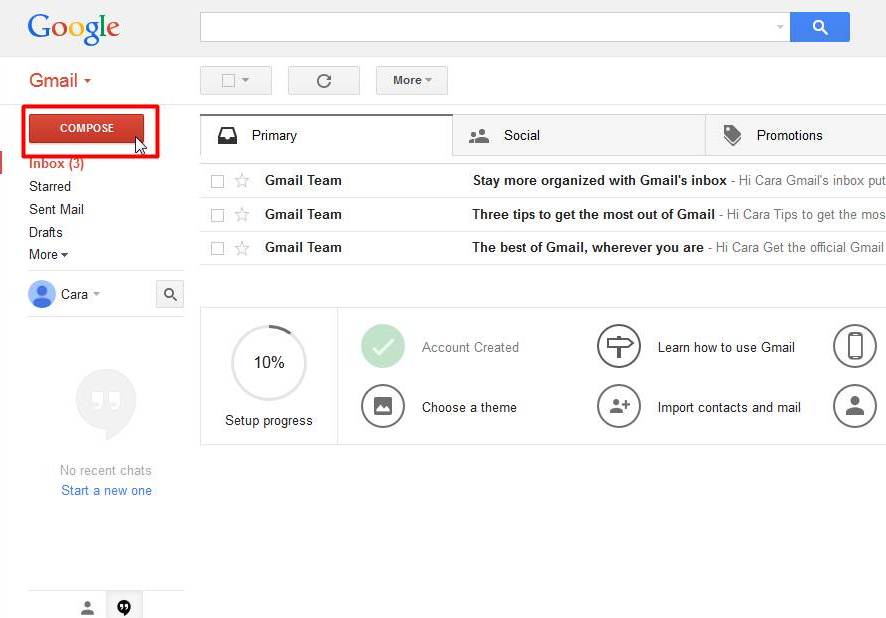
А вот почтой вы точно не сможете воспользоваться, так как она является базовым сервисом, к которому в последующем прикрепляется все остальное.
Если вы попытались осуществить удаление своей учетной записи, то не исключено, что данные и информация будут уничтожены с остальных привязанных к ней сайтов и развлекательных программ. Посмотреть, что именно сохранилось на сервере, можно с помощью своего личного кабинета. Там щелкните на левую часть экрана, где находится лента, и перейдите в пункт «Приложения». Там нужно будет внимательно изучить меню в настройках.
Также при помощи кнопки «Лента» можно удалить свои данные из Google. В ленте вы найдете пункт «Отключить Google+», обычно он всегда находится в конце. К тому же на этой страничке достаточно подробно будут описаны и все последствия, которые могут произойти с каждым вашим сервисом. Многое может зависеть от того, что Google+ подключен к аккаунту Gmail, так как автоматически страницы + не удалятся, и это потребует ручного удаления.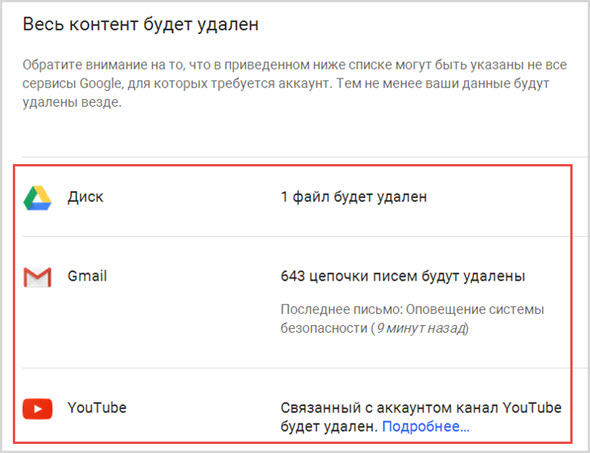
Если регистрация займет у вас несколько минут и кликов мышкой, то защита своих персональных и конфиденциальных данных — это достаточно трудоемкий и кропотливый процесс.
Как удалить аккаунт с Андроида?
Аndroid иногда доставляет много проблем, которые связаны с его настройкой и эксплуатацией. Одной из этих проблем является удаление аккаунта со своего Android-устройства.
Когда вы первый раз подключили свой смартфон к интернету и запустили в нем приложение Play Market, вам поступило предложение привязаться к учетной записи Google. Ведь только после этого вы свободно пользовались услугами и приложениями этого магазина для Android.
Настройки смартфона позволяют производить поиск с Google-аккаунтом всевозможных приложений. Это достаточно удобно, так как можно без всяких лишних вводов логинов и паролей моментально начать пользование приложением.
Но есть и маленькие недостатки. Например, если вы захотите осуществить выход из учетной записи на Android и займетесь созданием новой, то сделать это у вас не получится. Это связано с почтой, которая привязывается к аккаунту навсегда. Выйти из ситуации можно следующим образом: перейдите в настройки телефона, найдите там аккаунт и нажмите на «Добавить новый». Только после этого можно будет просматривать свои письма во всех учетных записях.
Рассмотрим, как удалить аккаунт на Android-устройстве. Сделать это можно следующим образом:
- Зайдите в настройки и найдите там пункт «Аккаунты».
- Нажмите на него, чтобы там увидеть свой аккаунт, который привязан к телефону.
- Зайдите в него с помощью простого нажатия.
- Нажмите на меню и выберите «Удалить аккаунт».

После этого можно осуществить на Андроиде вход в Play Market с другим аккаунтом.
lediznaet.ru
Как удалить почтовый ящик на Gmail.com?
Почтовый ящик на сервисе Google — весьма полезное коммуникационное средство. Но иногда возникает необходимость удалить его: хочется зарегистрировать другую учётную запись, воспользоваться услугами другого интернет-ресурса либо скрыть «следы» своего присутствия в глобальной сети.
Удалить почту Gmail — задача сравнительно простая, но, тем менее, иногда вызывает определённые сложности. В особенности, у пользователей-новичков. Рассмотрим подробно две инструкции нейтрализации профиля (первая — для ПК, вторая — для телефона).
Удаление аккаунта на компьютере
1. Откройте в браузере страницу gmail.com и войдите в свой аккаунт.
2. Затем в новой вкладке или в этой же, в которой отображена электронная почта, в адресной строке наберите — myaccount.google.com. А затем нажмите «Enter».
3. На веб-странице «… центр управления сервисами Google», в блоке «Настройки аккаунта», пройдите по ссылке «Отключение сервисов… ».
На веб-странице «… центр управления сервисами Google», в блоке «Настройки аккаунта», пройдите по ссылке «Отключение сервисов… ».
4. В подменю выберите «Удалить сервисы».
5. На новой странице активируйте опцию «Навсегда удалить сервис — Gmail».
Внимание! Если вы хотите избавиться от всего профиля, а не только от почты, в блоке «Удалить аккаунт» нажмите «Закрыть аккаунт и удалить все сервисы… ». А далее следуйте указаниям обслуживающей системы.
6. Установите галочку под вопросом «Удалить [имя профиля]@gmail.com?»
7. Укажите в специальном поле новый адрес, который будет использоваться для входа в аккаунт Google.
Предупреждение! Указывайте действующий ящик с внешним адресом в стандартном формате. Например, [email protected]
8. В указанном ящике откройте письмо, полученное от Google. А затем кликните в тексте ссылку для подтверждения запроса и, соответственно, удаления.
Удаление аккаунта на телефоне
(на примере девайса с ОС Android)
1.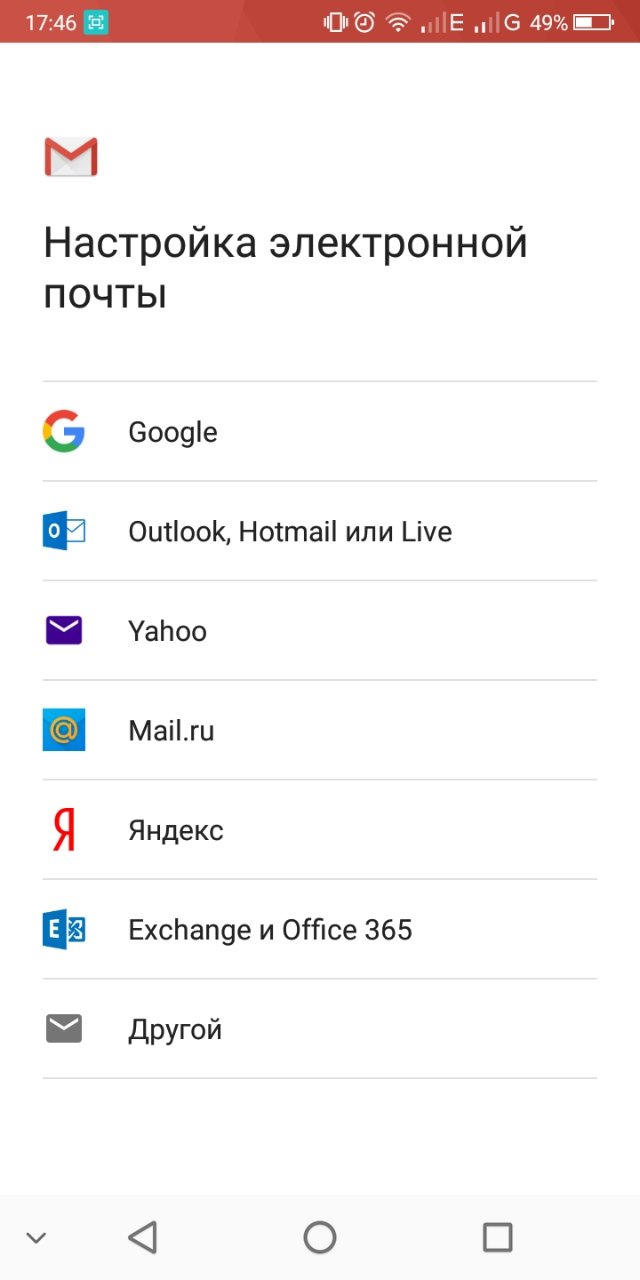 Откройте «Настройки».
Откройте «Настройки».
2. Перейдите в подраздел «Учётные записи и синхронизация… ».
3. Выберете почтовый ящик, который хотите удалить.
4. Нажмите опцию «Удалить учётную запись».
Если операционная система блокирует процедуру удаления (на дисплее появляется сообщение «аккаунт необходим для доступа к приложениям… ), выполните следующие действия:
1. Получите root-права на вашем телефоне, открывающие возможность самостоятельно выполнять тонкую настройку ОС Андроид.
Внимание! Ищите способ получения root-привилегий именно для своей модели телефона.
2. Скачайте/установите на телефон файловый менеджер Root Explorer c play.google.com или другого доверенного интернет-ресурса.
Совет! Можно задействовать другой менеджер. Например, Solid Explorer или ES File Explorer.
3. В корневом каталоге файловой системы откройте: Data → System.
4. В папке «System» удалите два файла — accounts.db и accounts.db-journal.
5. Перезагрузите телефон. Проверьте учётные записи. Адрес почты (профиль) должен исчезнуть.
Если статья оказалась вам полезной не забудьте поставить лайк!
Вконтакте
Одноклассники
Google+
izbavsa.ru
Как удалить Gmail на Android — простые шаги
Когда-то давно, на заре Интернета, очень популярной была переписка по электронной почте. Со временем ее вытеснили чаты, а после — социальные сети и множество сервисов для онлайн-общения. В настоящее время электронной почтой пользуются или предприятия, для переписки с клиентами или обычные пользователи, для подтверждения регистрации на различных сервисах. Что делать, если электронная почта для вас не актуальна и как удалить приложение Gmail на Android, тем самым освободив место в устройстве?
Так как приложение Gmail является системным, его не получится удалить стандартным способом. Для того, чтобы появилась возможность удалять системные приложения потребуется наличие root-доступа (прав Администратора).
Для того, чтобы появилась возможность удалять системные приложения потребуется наличие root-доступа (прав Администратора).
Один из способов получения root описан в статье:
как использовать Kingo Android Root
После того, как root получен, необходимо установить программу способную на это, например «Менеджер приложений».
Запустив данную утилиту, отыскиваем приложение Gmail и удаляем его.
Скачать «Менеджер приложений»: ссылка
Установить «Менеджер приложений» из GooglePlay: установить
Об этой и других программах, способных работать с системными приложениями, рассказано в материале:
как удалять программы на Android
Если вы решите повторно установить Gmail на своё устройство, он уже не будет системным приложением и в будущем спокойно удалится стандартным способом, через раздел «Приложения» настроек системы.
В том случае, если необходимо удалить лишь аккаунт Google, ознакомьтесь со статьей:
удаляем аккаунт на Android
Вам помогло? Оцените статью: (3 гол. , 4,67) Loading…
, 4,67) Loading…
kak-na-android.ru
Удаление учетной записи электронной почты из приложений «Почта» и «Календарь»
Если вы больше не хотите получать электронную почту из определенной учетной записи в приложении «Почта» для Windows 10, вы можете удалить эту учетную запись, в том числе из приложения, или отключить для нее электронную почту. При удалении учетной записи из приложения удаляется также связанный с ней календарь.
Удаление учетной записи из приложений «Почта» и «Календарь»
-
В приложении «Почта» или «Календарь» в левом нижнем углу щелкните значок Параметры .
Примечание: Если у вас телефон или планшет, внизу страницы щелкните Дополнительно , чтобы увидеть значок Параметры.
-
Выберите Управление учетными записями, а затем — учетную запись, которую нужно удалить.

-
Выберите команду Удалить учетную запись. Если этой команды не видно, скорее всего, вы пытаетесь удалить учетную запись электронной почты, которая была по умолчанию добавлена при входе в Windows 10. Вместо удаления вы можете отключить электронную почту для этой учетной записи.
Примечание: Команда Удалить учетную запись удаляет учетную запись из приложений «Почта» и «Календарь», но не влияет на саму учетную запись. Например, после удаления учетной записи Outlook.com из приложений «Почта» и «Календарь» вы можете по-прежнему работать с ней в другом почтовом клиенте или на веб-сайте https://outlook.com.
Отключение электронной почты для учетной записи
Если вы хотите отключить электронную почту для учетной записи, потому что не можете удалить учетную запись по умолчанию или хотите использовать учетную запись только для календаря, можно изменить параметры синхронизации для этой учетной записи.
-
Выберите Параметры в левом нижнем углу.
Примечание: В случае использования телефона или планшета внизу страницы нажмите кнопку Дополнительно , чтобы увидеть кнопку «Параметры».
-
Выберите Управление учетными записями, а затем — учетную запись, из которой больше не хотите получать электронную почту.
-
Выберите Изменить параметры синхронизации почтового ящика и прокрутите экран вниз до раздела Параметры синхронизации.
-
С помощью ползунка установите для параметра Электронная почта значение Выкл., а затем выберите Готово > Сохранить.
Если параметр Изменить параметры синхронизации почтового ящика недоступен, см. статью Устранение ошибок синхронизации Почты и Календаря в Windows 10.
статью Устранение ошибок синхронизации Почты и Календаря в Windows 10.
Дополнительные сведения
Как удалить гугл аккаунт на андроиде
Казалось бы, странный вопрос «как удалить гугл аккаунт на андроиде», ведь после этого, например, плей маркет работать не будет.
Ладно бы удалить аккаунт инстаграм, яндекс, вк, в одноклассниках, в фейсбук или даже в викингах, но аккаунт почты gmail зачем удалять?
Оказывается, и на это есть причины. Первая – вы хотите просто продать свой старый телефон андроид и разумеется к содержимому своей почты у вас нет желания никого допускать.
Есть другие причины, например, вы купили старый телефон андроид и теперь хотите завести свой аккаунт почты google gmail, а лишние, точнее чужой второй удалить.
Сделать это не сложно. На андроид 7.0, андроиде 6.0, андроиде 5.1 почти все идентично, также, как и на разных телефонах, как например самсунг, леново и так далее.
Более того удалить привязанный аккаунт гугл на смартфоне или на планшете можете разными способами.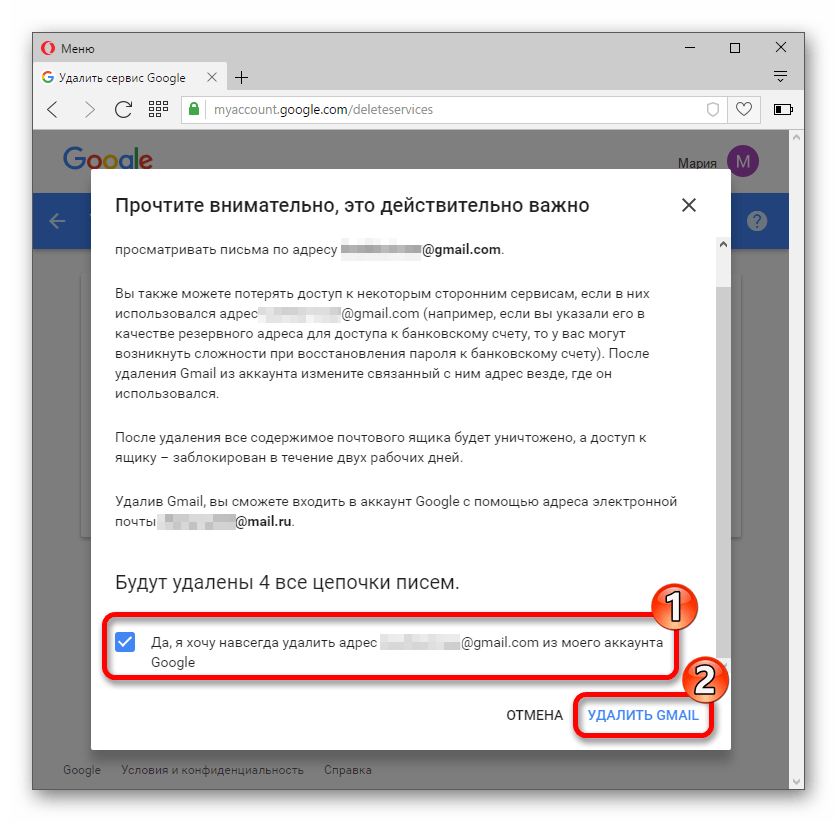 Ниже приведу несколько вариантов – выбирайте для себя оптимальный.
Ниже приведу несколько вариантов – выбирайте для себя оптимальный.
Несколько нюансов при удалении гугл аккаунта на андроиде
Удалить лишние аккаунты не сложно, но кое-что зависит от версии системы. В новых версиях Android начиная с 4.2.2 «Jelly Bean», перейдите к настройкам учетной записи и используйте опцию удаления — учетная запись будет удалена без каких-либо проблем.
Только оказывается, что это не всегда так просто. Старые версии андроид при попытке удалить основную учетную запись Google отображают сообщение о том, что это невозможно сделать, не восстанавливая телефон до заводских настроек.
Устройства под управлением андроид 4.1 и старше (4.0, 2.3 и т. д.) имеют определенную блокировку, которая предотвращает удаление единственной учетной записи Google, с которой вы вошли в телефон.
Это связано с тем, что приложения, использующие учетную запись Google, например, google play, не могут оставаться без учетной записи, но это можно обойти.
Поэтому я покажу вам, как удалить ваш аккаунт email, на новых андроидах обычным способом и как удалить свою учетную запись гугл с более старого телефона, где система не разрешает это сделать.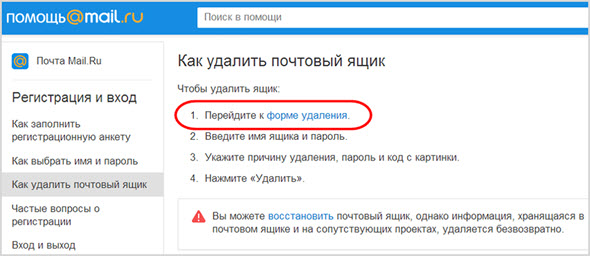
Способ первый — стандартное удаление аккаунта гугл
Для наглядности поставлю картинку с андроид 7 (он сейчас под руками). Что мы делаем. Мы открываем «Настройки», а затем выбираем вкладку «Учетные записи» и переходим в раздел «Учетные записи».
Здесь будут отображены все аккаунты электронной почты, на которых вы вошли в систему — будут Facebook, Whatsapp, Skype, а также учетная запись Google (у меня только одна).
После выбора вкладки «Google» будут отображены все учетные записи Gmail, привязанные к вашему телефону.
Теперь в самом верху справа нажимаем на 3 вертикальные точки. Откроется меню. В нем кликаем на «Удалить уч. запись».
После этого увидим сообщение и две возможности: отменить и удалить. Если вы согласны что с устройства вместе с аккаунтом удалятся привязанные контакты и другие данные, тогда вперед. Нет – жмите «Отмена».
Я описал и показал картинками как удалить на андроид 7.0, а в более старых версиях эти параметр найдете внизу экрана.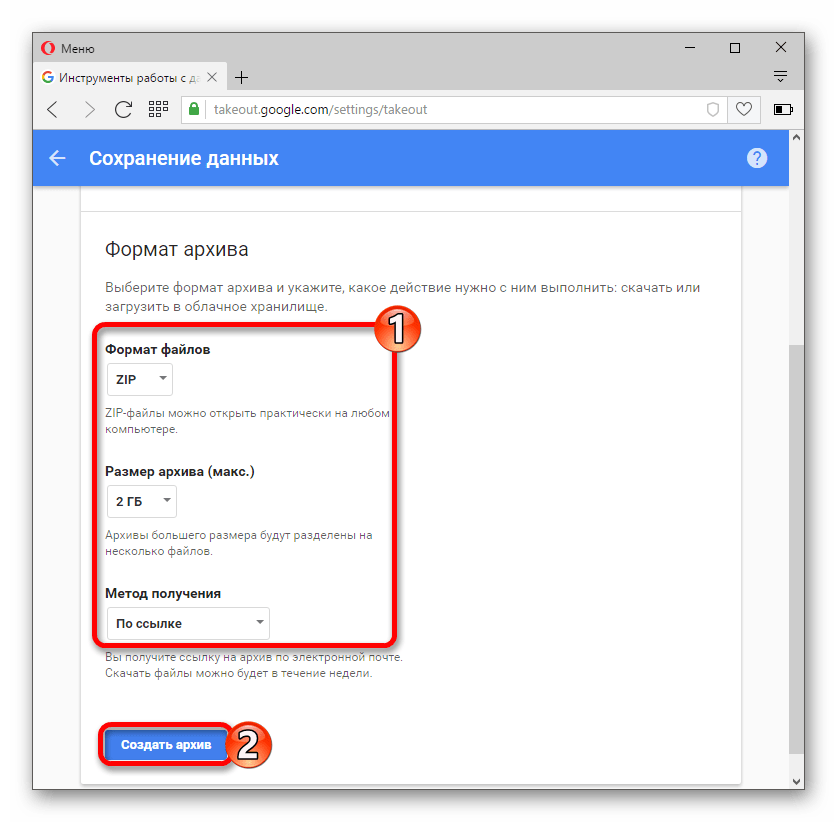
ПРИМАНИЕ: учетная запись Google будет удалена с телефона вместе со всеми сохраненными данными, и вы больше не сможете пользоваться плей маркет, YouTube и Gmail.
Быстро, легко и без проблем. Это удаление аккаунта гугл безвредно, никаких побочных эффектов нет, и вам не нужно перезагружать телефон.
Иногда, система имеет проблемы с удалением аккаунта гугл и отображает сообщение о том, что «для удаления учетной записи используйте параметр, восстановить заводские настройки системы». Что с этим делать? Тогда беремся за второй способ.
Второй способ удалить аккаунт гугл
Как я уже упоминал ранее, более старые устройства с Android 2.3, 4.0 или 4.1 имеют определенную блокировку, которая предотвращает удаление основной (только) учетной записи Google на телефоне.
Плей маркет и другие приложения используют аккаунт гугл и официально единственный способ полностью аккаунт гугл с телефона – сделать сброс (восстановить заводские настройки системы).
Конечно, если нам не нужны данные, на самом деле это самый простой способ — перейти в раздел «Настройки> Конфиденциальность» и выбрать опцию «Сброс на заводские настройки».
Телефон будет сброшен, все данные будут удалены, и телефон перезапустится в состоянии, в котором был получен от производителя.
Если же вы хотите удалить ненужный аккаунт гугл, не восстанавливая заводские настройки, сохраняя ваши данные это сделать можно, но вам понадобится root.
К счастью, эта проблема затрагивает только старые устройства, поэтому root не будет проблемой — большинство телефонов с Android 2.3, 4.0 или 4.1 могут получить рут права с помощью приложения Kingo Android Root, KingRoot или Vroot.
Просто подключите телефон к компьютеру с помощью USB-кабеля, запустите программу и щелкните значок «ROOT» в выбранной программе.
Следующим шагом будет установка приложения для просмотра файлов, которое поддерживает root и позволяет просматривать системные файлы.
Хорошим примером является приложение ES File Explorer, но, если вы используете другой файловый менеджер, который вам нравится, вы можете остаться с ним (при условии, что вы можете просматривать системные файлы).
С привилегиями root вы можете просматривать системные файлы — в боковом меню ES File Explorer.
Найдите основную папку системы «Android». Перейдите в папку «Данные», а затем в подкаталог «Система».
Найдете файл с именем «Accounts.db». Держите палец на нем, чтобы выбрать его, затем выберите значок корзины с панели инструментов, чтобы удалить его.
В этом файле хранятся все ваши аккаунты, с которыми вы вошли в систему. Удаление «Accounts.db» приведет к выходу из аккаунта без необходимости возврата к заводским настройкам.
После удаления файла перезагрузите телефон — после перезагрузки заметите, что аккаунт гугл был удален из настроек телефона. Если кто-то чего-то не понял ниже приведу немножечко другую инструкцию.
Как удалить аккаунт гугл на самсунг и леново с андроид 7 и андроид 6
Открываем настройки телефонов нажимая на значок шестеренки в главном меню (значок с шестью точками. В разделе «Учетные записи и резервное копирование» нажмите кнопку «Учетные записи»
В окне «Учетные записи» в разделе «Мои учетные записи», одним из вариантов должен быть параметр «Google».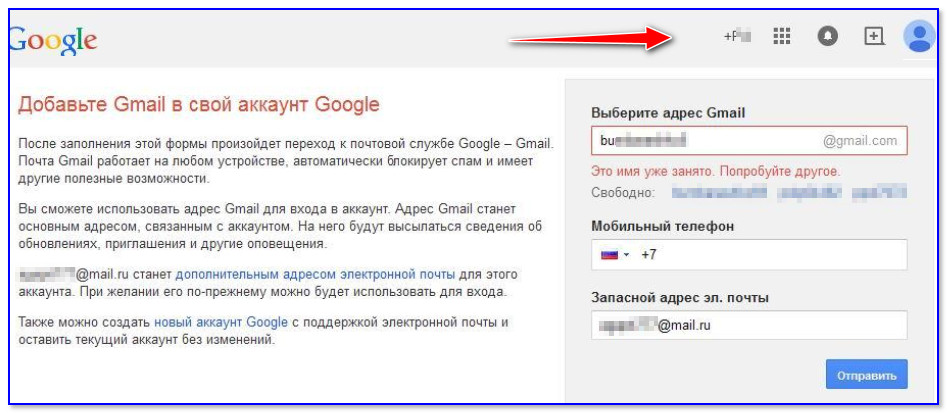 Нажимаем на него.
Нажимаем на него.
В окне «Google» в разделе «Учетные записи» мы должны увидеть ваш адрес электронной почты, на который нажимаем.
Открываем окно «Настройки синхронизации», где можем проверить или снять отметку с многих функций синхронизации.
В нижней части экрана будут две кнопки: «Отменить синхронизацию» и «Удалить учетную запись». Если хотите удалить свой аккаунт гугл с устройства, нажимаем кнопку «удалить учетную запись».
Появляется сообщение с красной точкой, сообщающее о последствиях удаления вашей учетной записи Google и двух кнопок: «Отмена» и «Удалить учетные записи», выберите вторую кнопку.
Автоматически возвратитесь в окно «Учетные записи», и можете видеть, что вашего аккаунта гугл больше нет. Точно таким способом можете удалить чужой ненужный аккаунт гугл. Успехов.
Удаление аккаунта Google на Android.
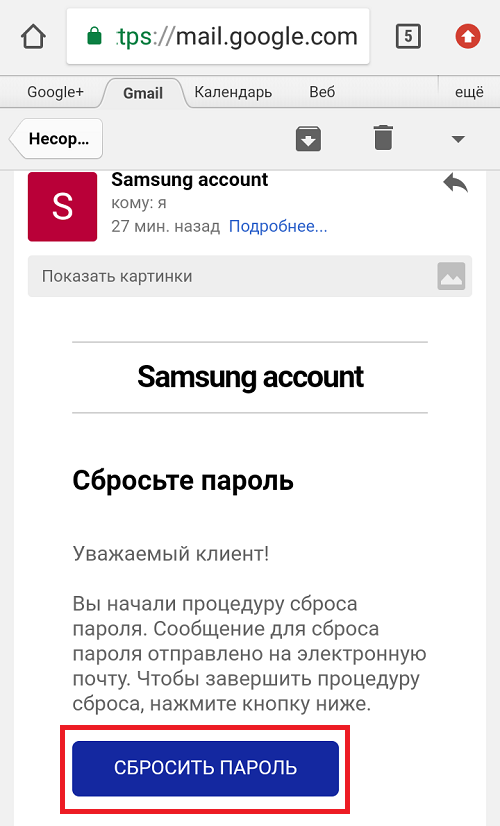 Инструкция по удалению почты Gmail навсегда
Инструкция по удалению почты Gmail навсегдаПерестали использовать один из своих почтовых ящиков? Разумеется, его можно оставить во всемирной сети, а точнее на одном из серверов, но правильнее будет его убрать безвозвратно. Почему? Дело в том, что письма могут содержать определённую долю личной информации.
Если в один из дней ящик окажется взломанным мошенниками, то все эти данные попадут в их руки, и последствия могут быть весьма плачевны. Давайте разберёмся в вопросе, как удалить Gmail почту?
Последовательность действий
Результатом проделанных действий будет информационное окно: «Да, я хочу удалить … и так далее».
Прочитав информацию, ставьте галочку подтверждения. Кстати, сразу после удаления вы сможете создать абсолютно новый почтовый ящик, для этого следует придумать заново электронный адрес и пароль к нему.
Ясно, что инструкция как удалить Gmail почту не так уж и проста, но при правильном соблюдении последовательных действий всё обязательно получиться. А теперь давайте разберёмся, как окончательно убрать аккаунт и личные данные из сервиса Gmail.
А теперь давайте разберёмся, как окончательно убрать аккаунт и личные данные из сервиса Gmail.
Удаление аккаунта
- В верхнем меню выбираем опцию «Удалить аккаунт и данные»;
- Перечитываем, как можно внимательнее, открывшуюся информацию и проставляем галочки на всех пунктах, которые нас интересуют, обязательно отметив флажком «Да, я хочу удалить аккаунт»;
- Последней отметкой, которую нужно установить, является «Я признаю…», после чего можно нажимать на кнопку «Удалить аккаунт Google».
Что делать, если аккаунтов несколько?
Если учётных записей в Google у вас несколько, а удалить нужно лишь один аккаунт, то первым делом следует разлогиниться из них всех. Критически важно убедиться, что вы вышли из:
В конце обратите внимание на правый верхний угол страницы Google, там должна быть кнопка с надписью «Войти».
Если это так, то смело входите в аккаунт, который нужно удалить, при помощи своего логина и пароля. А дальше просто выполняйте описанную выше инструкцию.
Многие хотят узнать, как удалить аккаунт в Gmail; при этом стоит понимать всю важность и ответственность этого решения, так как все привязанные файлы к аккаунту исчезнут.
При удалении аккаунта можно лишиться всей необходимой информации, причем восстановить ее не удастся. Восстановление, конечно, может быть осуществлено, но это довольно сложно и далеко не всегда выходит.
Удалением своих учетных записей в основном занимаются люди, которые не хотят давать свои персональные данные на обработку. Прежде чем принять такое важное решение, стоит узнать, для чего создают аккаунт и какие последствия могут быть после его удаления.
Если вы хотите удалить свой аккаунт, то вы должны понимать, что это может повлечь за собой некоторые неблагоприятные последствия, а именно:
- Доступ будет потерян к Gmail com почте, календарю и диску Google.
- Удалятся все ваши письма с Gmail, а также история соглашений и договоров на диске Google.
- Вы потеряете доступ к своим подпискам, совершенным вами ранее.
 Исчезнет контент на YouTube, что может стать причиной отказов в просмотре фильмов и разнообразных передач.
Исчезнет контент на YouTube, что может стать причиной отказов в просмотре фильмов и разнообразных передач. - Автоматически вы лишитесь доступа к приобретениям в Google Play. Вам будет отказано в покупке фильмов, программ, развлекательных игр и музыкальных треков.
- Исчезнет вся сохраненная информация в браузере Google Chrome.
- Исчезнет ваше имя при удалении аккаунта. В последующих созданиях аккаунтов вы не сможете использовать старое имя, так как это запрещено разработчиками программы.
Стоит отметить, если вы в дальнейшем собираетесь пользоваться удаленным адресом Gmail, например, вам понадобится восстановить пароль на сайте или повторно туда зайти, вам следует его сменить, так как это может повлечь за собой неприятности, а в худшем случае вам могут отказать в доступе на сайт.
Подробная инструкция по удалению
Если вы интересуетесь, как удалить аккаунт в Gmail, и думаете, что это очень сложно, вам не стоит переживать, ведь на самом деле сделать все довольно просто.:max_bytes(150000):strip_icc()/Gmail-5bd25d52c9e77c00515965fd.png) Для этого нужно войти в свой аккаунт и перейти по ссылке, которая называется «Управление данными», где стоит выбрать пункт «Удалить сервис». После этого у вас могут запросить повторное разрешение, и аккаунт будет удален.
Для этого нужно войти в свой аккаунт и перейти по ссылке, которая называется «Управление данными», где стоит выбрать пункт «Удалить сервис». После этого у вас могут запросить повторное разрешение, и аккаунт будет удален.
Если вы избавились от своего профиля, это еще не значит, что удалились все личные сведения и информация о вас из службы Google.
А вот почтой вы точно не сможете воспользоваться, так как она является базовым сервисом, к которому в последующем прикрепляется все остальное.
Если вы попытались осуществить удаление своей учетной записи, то не исключено, что данные и информация будут уничтожены с остальных привязанных к ней сайтов и развлекательных программ. Посмотреть, что именно сохранилось на сервере, можно с помощью своего личного кабинета. Там щелкните на левую часть экрана, где находится лента, и перейдите в пункт «Приложения». Там нужно будет внимательно изучить меню в настройках.
Также при помощи кнопки «Лента» можно удалить свои данные из Google.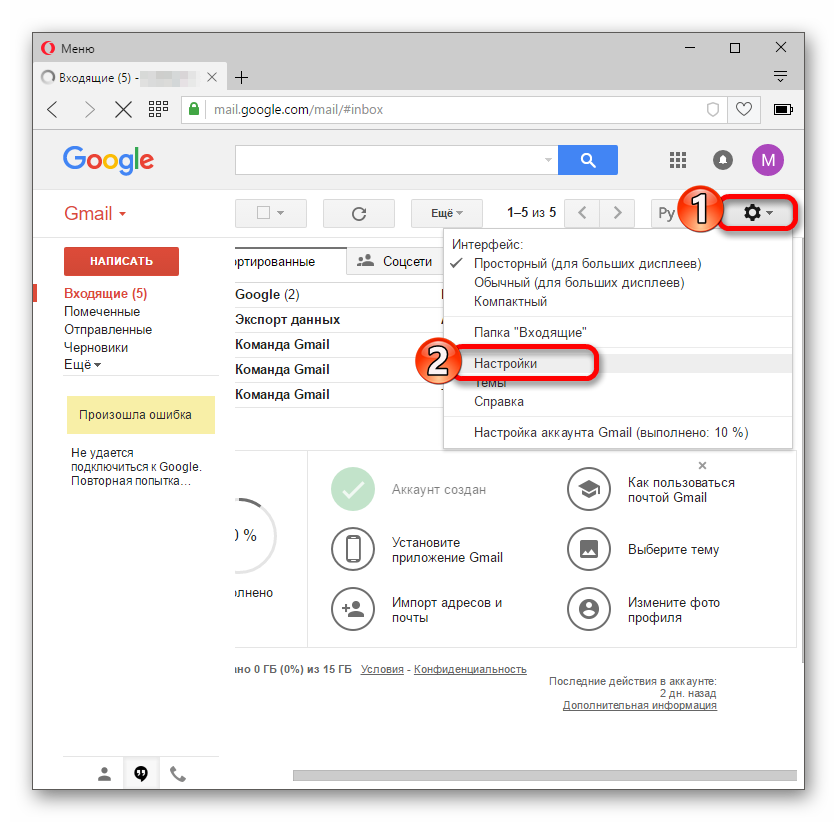 В ленте вы найдете пункт «Отключить Google+», обычно он всегда находится в конце. К тому же на этой страничке достаточно подробно будут описаны и все последствия, которые могут произойти с каждым вашим сервисом. Многое может зависеть от того, что Google+ подключен к аккаунту Gmail, так как автоматически страницы + не удалятся, и это потребует ручного удаления.
В ленте вы найдете пункт «Отключить Google+», обычно он всегда находится в конце. К тому же на этой страничке достаточно подробно будут описаны и все последствия, которые могут произойти с каждым вашим сервисом. Многое может зависеть от того, что Google+ подключен к аккаунту Gmail, так как автоматически страницы + не удалятся, и это потребует ручного удаления.
Если регистрация займет у вас несколько минут и кликов мышкой, то защита своих персональных и конфиденциальных данных — это достаточно трудоемкий и кропотливый процесс.
Как удалить аккаунт с Андроида?
Аndroid иногда доставляет много проблем, которые связаны с его настройкой и эксплуатацией. Одной из этих проблем является удаление аккаунта со своего Android-устройства.
Когда вы первый раз подключили свой смартфон к интернету и запустили в нем приложение Play Market, вам поступило предложение привязаться к учетной записи Google. Ведь только после этого вы свободно пользовались услугами и приложениями этого магазина для Android.
Настройки смартфона позволяют производить поиск с Google-аккаунтом всевозможных приложений. Это достаточно удобно, так как можно без всяких лишних вводов логинов и паролей моментально начать пользование приложением.
Но есть и маленькие недостатки. Например, если вы захотите осуществить выход из учетной записи на Android и займетесь созданием новой, то сделать это у вас не получится. Это связано с почтой, которая привязывается к аккаунту навсегда. Выйти из ситуации можно следующим образом: перейдите в настройки телефона, найдите там аккаунт и нажмите на «Добавить новый». Только после этого можно будет просматривать свои письма во всех учетных записях.
Рассмотрим, как удалить аккаунт на Android-устройстве. Сделать это можно следующим образом:
- Зайдите в настройки и найдите там пункт «Аккаунты».
- Нажмите на него, чтобы там увидеть свой аккаунт, который привязан к телефону.
- Зайдите в него с помощью простого нажатия.
- Нажмите на меню и выберите «Удалить аккаунт».

После этого можно осуществить на Андроиде вход в Play Market с другим аккаунтом.
Почтовый ящик на сервисе Google — весьма полезное коммуникационное средство. Но иногда возникает необходимость удалить его: хочется зарегистрировать другую учётную запись, воспользоваться услугами другого интернет-ресурса либо скрыть «следы» своего присутствия в глобальной сети.
Удалить почту Gmail — задача сравнительно простая, но, тем менее, иногда вызывает определённые сложности. В особенности, у пользователей-новичков. Рассмотрим подробно две инструкции нейтрализации профиля (первая — для ПК, вторая — для телефона).
Удаление аккаунта на компьютере
1. Откройте в браузере страницу gmail.com и войдите в свой аккаунт.
2. Затем в новой вкладке или в этой же, в которой отображена электронная почта, в адресной строке наберите — myaccount.google.com. А затем нажмите «Enter».
3. На веб-странице «… центр управления сервисами Google», в блоке «Настройки аккаунта», пройдите по ссылке «Отключение сервисов… ».
4. В подменю выберите «Удалить сервисы».
5. На новой странице активируйте опцию «Навсегда удалить сервис — Gmail».
Внимание! Если вы хотите избавиться от всего профиля, а не только от почты, в блоке «Удалить аккаунт» нажмите «Закрыть аккаунт и удалить все сервисы… ». А далее следуйте указаниям обслуживающей системы.
6. Установите галочку под вопросом «Удалить [имя профиля]@gmail.com?»
7. Укажите в специальном поле новый адрес, который будет использоваться для входа в аккаунт Google.
Предупреждение! Указывайте действующий ящик с внешним адресом в стандартном формате. Например, [email protected]
8. В указанном ящике откройте письмо, полученное от Google. А затем кликните в тексте ссылку для подтверждения запроса и, соответственно, удаления.
Удаление аккаунта на телефоне
(на примере девайса с ОС Android)
1. Откройте «Настройки».
2. Перейдите в подраздел «Учётные записи и синхронизация… ».
3. Выберете почтовый ящик, который хотите удалить.
4. Нажмите опцию «Удалить учётную запись».
Если операционная система блокирует процедуру удаления (на дисплее появляется сообщение «аккаунт необходим для доступа к приложениям…), выполните следующие действия:
1. Получите root-права на вашем телефоне, открывающие возможность самостоятельно выполнять тонкую настройку ОС Андроид.
Внимание! Ищите способ получения root-привилегий именно для своей модели телефона.
2. Скачайте/установите на телефон файловый менеджер Root Explorer c play.google.com или другого доверенного интернет-ресурса.
Совет! Можно задействовать другой менеджер. Например, Solid Explorer или ES File Explorer.
3. В корневом каталоге файловой системы откройте: Data → System.
4. В папке «System» удалите два файла — accounts. db и accounts.db-journal.
db и accounts.db-journal.
5. Перезагрузите телефон. Проверьте учётные записи. Адрес почты (профиль) должен исчезнуть.
В настоящее время трудно себе представить интернет-пользователя, который не пользуется услугами сервисов, предоставляющих бесплатный почтовый ящик для пересылки и получения сообщений (электронных писем).
Совсем недавно даже моему знакомому, который раньше битых полчаса не мог запомнить как скопировать и вставить текстовую информацию в документе, используя сочетания клавиш «Ctr+C» и «Ctrl+V» на клавиатуре, тоже понадобился и он попросил меня объяснить как его зарегистрировать!
При всех достоинствах электронной почты, у неё есть и небольшие недостатки и главный из них — это СПАМ.
Стоит хотя бы один или два раза «засветить» свой адрес e-mail в интернете при регистрации на каких-нибудь сайтах, гарантированно через неделю, две или месяц, ждите на свой почтовый ящик прихода нежелательных писем.
Чем больше времени вы используете почту, тем больше спама вам будет приходить.
У меня зарегистрирован не один почтовый ящик и даже не два.
И вот на один из них в папку «Спам» за сутки начало приходить приблизительно 340 писем. Правда ящику уже было больше 1,5 года.
Каждый день эту папку у меня не было ни желания ни сил, поэтому я решил удалить вообще этот почтовый ящик и завести новый.
Тем более, что к никаким серьёзным дополнительным продуктам и сервисам я его не подключал.
Процедура удаления ящика прошла успешно и, пока что, проблема со спамом решена кардинальным методом:).
В сегодняшней пошаговой инструкции я хочу продемонстрировать вам, как можно избавиться от своих, ставших уже ненужными, почтового ящика и аккаунта в таких популярных сервисах как Gmail, Почта@Mail.Ru и Яндекс.Почта
КАК УДАЛИТЬ ПОЧТОВЫЙ ЯЩИК G M A I L1. В почтовом аккаунте переходим в «Настройки», нажав на кнопку с изображением шестерни
— ищем раздел «Аккаунты и импорт» и переходим по ссылке «Другие настройки аккаунта Google»
— в разделе «Управление данными» переходим в «Удалить сервисы»
— внимательно читаем информацию, ставим отметку на «Да, я хочу удал… из своего аккаунта Google», по желанию заполняем новый основной адрес электронной почты, вводим от почтового аккаунта и нажимаем на кнопку «УДАЛИТЬ GMAIL»
1. Переходим в «Удалить аккаунт и данные»
Переходим в «Удалить аккаунт и данные»
— читаем внимательно информацию, устанавливаем флажки, где считаем нужными, вводим свой пароль от почты, отмечаем «Да, я хочу удалить аккаунт», ставим отметку в «Я признаю …» и нажимаем на кнопку «УДАЛИТЬ АККАУНТ GOOGLE»
— ваш Акк удалён
1. В своём почтовом аккаунте нажимаем на кнопку с шестерёнкой и кликаем на ссылку «Все настройки»
Электронный почтовый ящик необходим для успешного пользования практически всеми ресурсами интернета. Желаете ли вы зарегистрироваться в интернет-магазине, журнале, на каком-либо сайте, необходимо ввести при регистрации адрес вашей электронной почты. На нее будут приходить оповещения о новых поступлениях, обновлениях и прочей не менее полезной информации.
В последнее время стал набирать популярность сервис Gmail. Некоторые люди очень довольны его появлением и активно им пользуются. Другие же задаются вопросом, как удалить в Gmail, так как по некоторым причинам он перестал быть им интересен или нужен.
Другие же задаются вопросом, как удалить в Gmail, так как по некоторым причинам он перестал быть им интересен или нужен.
Некоторая информация о сервисе Gmail
Корпорация Google представляет бесплатный почтовый сервис Gmail. Он во многом похож на уже знакомые большинству другие почтовые сервисы. При его использовании у вас также появляется возможность отправлять и принимать письма, устанавливать защиту от спама, создавать адресную книгу.
Уникальной функцией Gmail можно назвать «приоритеты входящих». В этом случае сервис находит наиболее важные сообщения согласно установленным настройкам и перемещает их в начало списка поступающей почты. Отображение цепочек писем, связанных одной темой, также удобная функция для того, чтобы упорядочить входящие на электронный ящик сообщения.
Телефонные звонки в любую точку мира – бесплатная функция при звонках на телефоны в США либо Канаду и довольно дешевая для соединения с другими странами. Но все же, даже при наличии этих замечательных особенностей случается такое, что пользователь решает убрать аккаунт в Gmail.
Способ удаления аккаунта в Gmail
В случае если вам перестал быть необходим аккаунт в Gmail, нужно произвести следующие действия, чтобы удалить его:
- зайдите на страницу accounts.google.com;
- введите адрес электронной почты и пароль, для того чтобы войти в аккаунт Gmail;
- воспользовавшись ссылкой «Управление данными» выберите опцию «Удалить сервисы», далее нажмите на надпись «Окончательно удалить службу Gmail»;
- введите в адресную строку браузера chrome://settings/cookies, нажмите на клавишу Enter. Далее наберите в строке поиска mail.google.com. Установите курсор на ненужные записи и нажатием на X удалите их. Это нужно сделать для того, чтобы завершить удаление всех настроек сервиса Gmail.
Вот такие действия нужно выполнить, если вы задумались над вопросом о том, как удалить аккаунт в Gmail.
Как на Android удалить Gmail аккаунт?
На устройстве Android для удаления Gmail аккаунта следует войти в раздел «Приложения», после чего нажать на вкладку «Настройки», «Личное».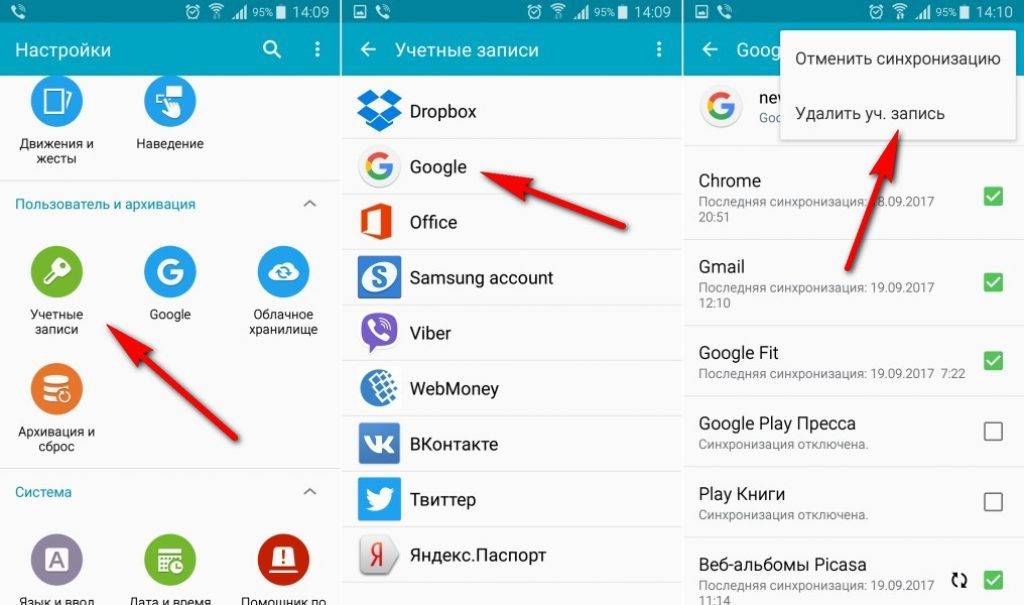 Далее нужно убрать галочку напротив ненужной учетной записи в разделе «Аккаунты и синхронизация». После совершенных действий перезагрузите устройство.
Далее нужно убрать галочку напротив ненужной учетной записи в разделе «Аккаунты и синхронизация». После совершенных действий перезагрузите устройство.
В том случае, если существует потребность в удалении писем, которые были загружены, зайдите в «Приложения», «Настройки». Из предложенных вкладок выберите «Устройство», «Приложения», а далее раздел «Все». Завершите этот процесс нажатием на надпись «Удалить данные» и перезагрузите устройство. Таким образом, вы сможете на Android удалить Gmail аккаунт, если он перестал быть вам необходим.
Выберите подходящий способ удаления Gmail аккаунта в зависимости от того, с какого именно устройства вам нужно его удалить. Благодаря предложенным вариантам вы сможете довольно быстро справиться с этой задачей.
Как закрыть учетную запись Gmail ▷ ➡️ Stop Creative ▷ ➡️
Как закрыть счет Gmail. Вы хотите закрыть свою учетную запись Gmail, не отказываясь от других Google? Нет проблем. Зайдя в панель администрирования своей учетной записи Google, вы можете запросить деактивацию Gmail без потери доступа к Google DriveYouTube, Google Calendar и все другие услуги гиганта Mountain View.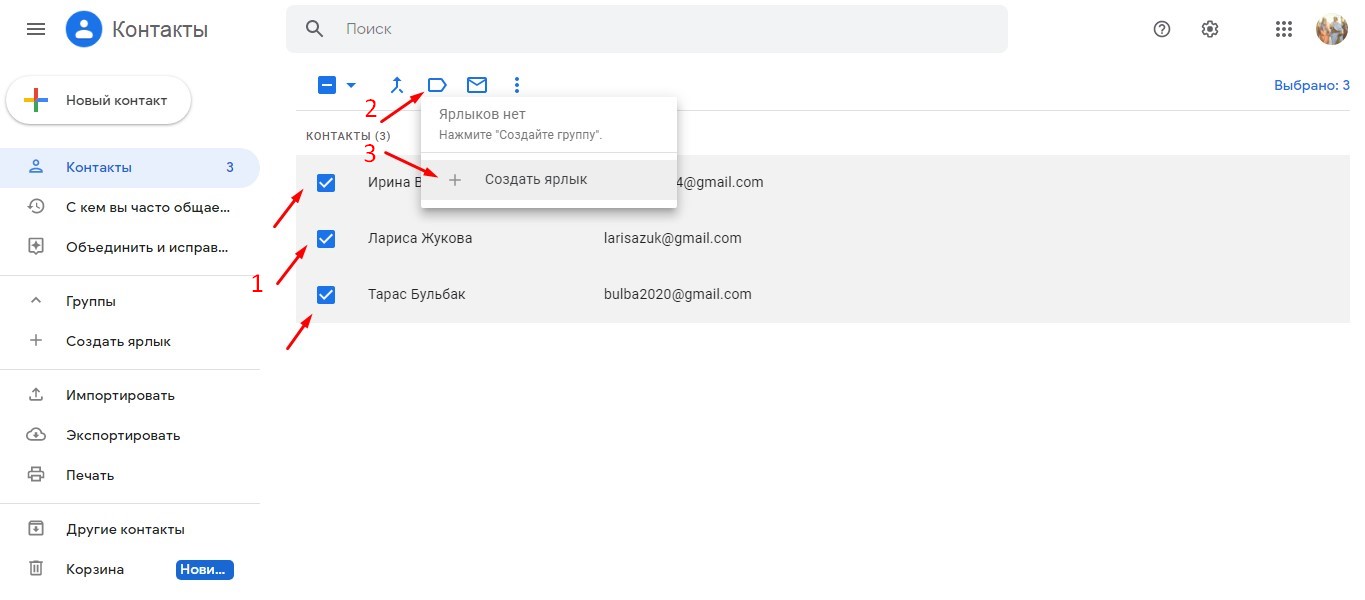
До закрыть аккаунт Gmail вы можете скачать один резервное копирование разговоров и контактов в сервисе на вашем ПК, все бесплатно и без установки программы специальные предложения на вашем ПК.
Как закрыть аккаунт Gmail шаг за шагом
Резервное копирование сообщений Gmail
Перед удалением учетной записи Gmail или даже учетной записи Google загрузите резервную копию всех сообщений и контактов в службе.
Первый шаг — подключиться к google.com o Google это и нажмите на аватарка расположен в правом верхнем углу.
Затем вам нужно выбрать Управляйте своей учетной записью Google> Данные и персонализация> Загрузите свои данные.
На данный момент, нажмите на кнопку Создать файл и выберите, какой контент загружать на свой компьютер.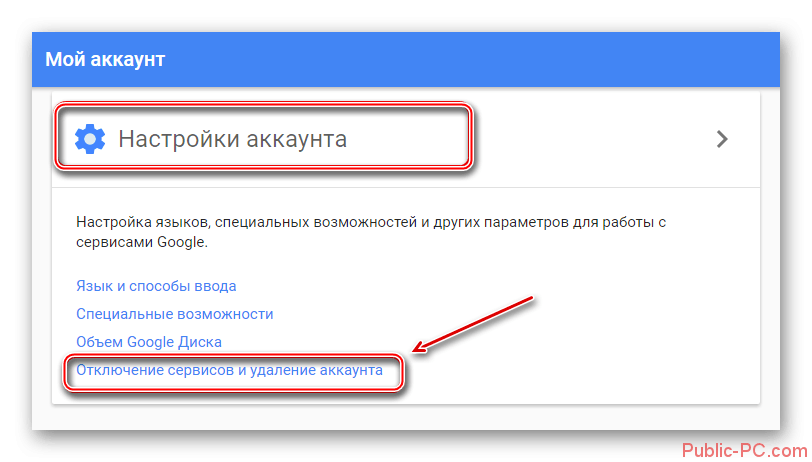
Если вы решили закрой свой аккаунт Gmail не удаляя свою учетную запись Google, выберите только записи почта y связив противном случае оставьте все параметры резервного копирования активными> Siguiente.
Наконец, нажмите на Создать файл и подождите, пока будет подготовлен файл, содержащий все файлы вашей учетной записи Google / Gmail.
Операция, в зависимости от объема обрабатываемых данных, может продолжаться часами или даже днями. Когда файл будет готов к загрузке, вы получите электронная почта который уведомит вас об этом (поэтому вы не сможете деактивировать свою учетную запись электронной почты до этого).
Отключить учетную запись Gmail
Если вы хотите удалить свой адрес Gmail, не потеряв свою учетную запись Google (и, следовательно, остальные службы «большой G»), перейдите на страницу google. com o Google есть.
com o Google есть.
Щелкните свой фото расположен в правом верхнем углу и выберите элемент Личный кабинет из меню, которое появляется.
Затем нажмите Удалить свой аккаунт или услуги находится на правой стороне страницы (в поле Настройки аккаунта ) и в Удалить продукты.
На этом этапе определите Gmail в списке служб, связанных с вашей учетной записью Google, и нажмите на корзину.
На открывшейся странице поставьте галочку рядом с Да, я хочу навсегда удалить (адрес) @ gmail.com и удалить его из своей учетной записи Google.
Введите новый адрес электронной почты, который вы хотите связать с вашей учетной записью Google, в текстовое поле. Новый основной адрес электронной почты (вы можете использовать адрес любого провайдера электронной почты), введите текущий пароль вашей учетной записи Google в текстовом поле и нажмите кнопку Удалить Gmail Для завершения операции.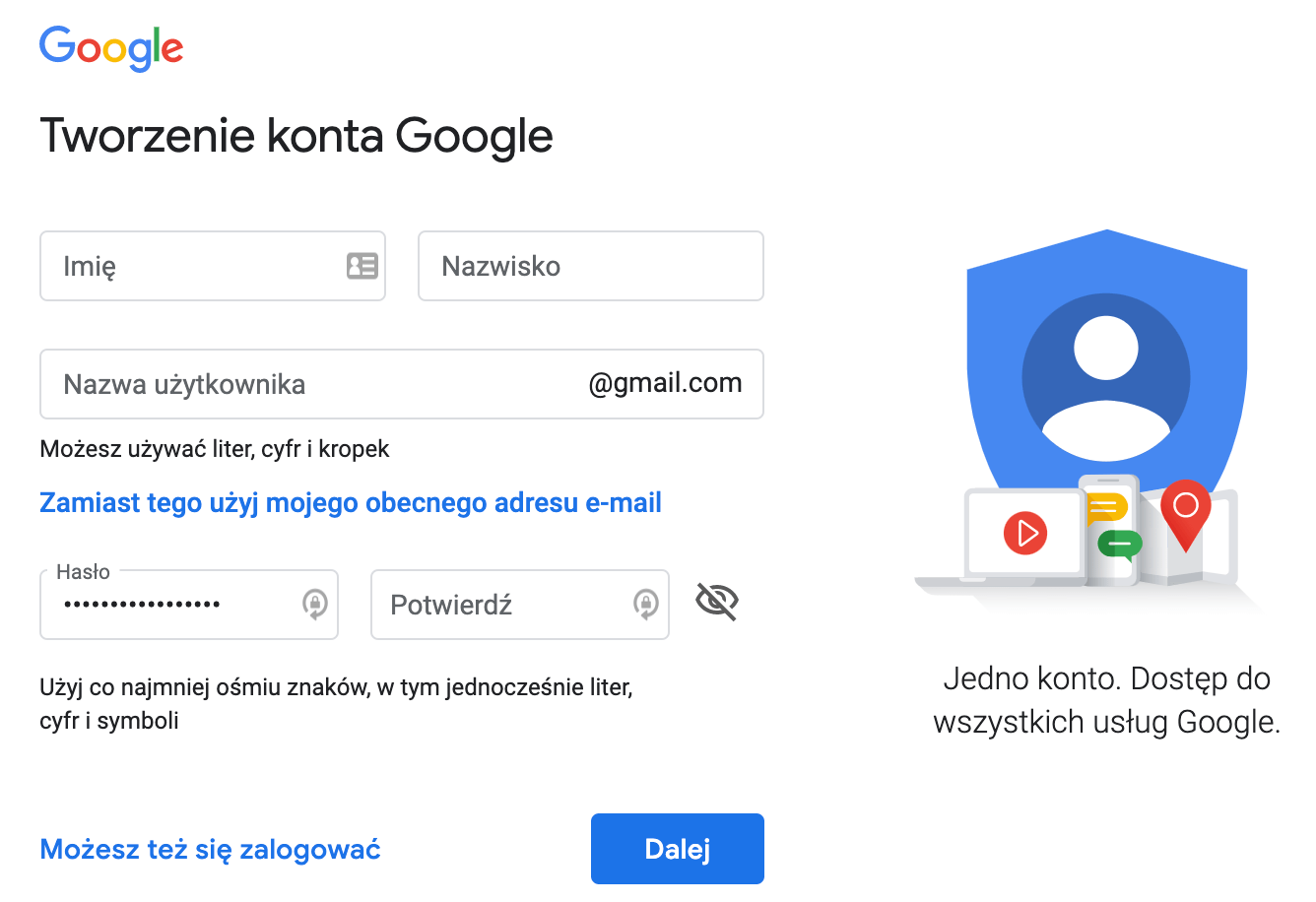
Закрыть аккаунт Google
Плюс закрыть учетную запись Gmail Вы хотите полностью отказаться от своей учетной записи Google?
Выполнение такой операции означает потерю всех назначений и события Хранится в Google Calendar, Видео и настройки YouTube, файлы, сохраненные в Google Drive, возможность синхронизации данных с мобильных телефонов и планшетов Android онлайн.
Вы уверены в своем выборе? Что ж, для завершения операции перейдите в google.com o Google это, нажми на фото вверху справа и выберите элемент Управляйте личным кабинетом.
На открывшейся странице нажмите Удалить свой аккаунт или услуги что в коробке Настройки учетной записи> Удалить учетную запись Google и данные.
На этом этапе снова войдите в свою учетную запись Google, нажмите кнопку Я принимаю и завершите процесс удаления вашей учетной записи, поставив галочку рядом с записями Да, я подтверждаю, что все еще несу ответственность за все расходы, связанные с любой ожидающей финансовой транзакцией, и понимаю, что при определенных обстоятельствах мой заработок не будет выплачен / Да, я хочу навсегда удалить свою учетную запись Google и все ваши данные.
Теперь завершите процесс, нажав кнопку Удалить аккаунт.
Удалить учетную запись Google из Android
Если вы не хотите закрывать свою учетную запись Gmail, а просто хотите отключить ее от своей мобильный телефон или планшет Android, выполните следующие действия: перейдите к настройки на вашем устройстве нажмите счет и выберите значок Google.
Затем выберите учетную запись Google для отключения от Android, нажмите кнопку меню который находится в правом верхнем углу (значок с тремя точками) и выберите элемент Удалить аккаунт из коробки, которая появляется.
Как удалить электронную почту на Яндексе, mail.ru, gmail.com, на Рамблере навсегда? Как удалить электронную почту на планшете, телефоне Андроид, Айфоне, Айпаде, с компьютера?
Статья описывает, как удалять электронные ящики с различных устройств.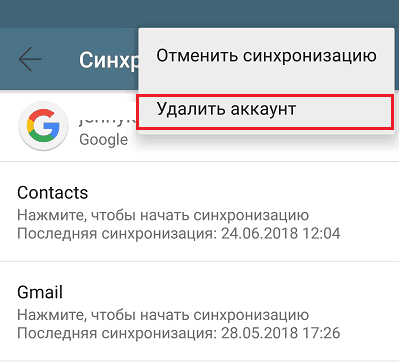
В данном обзоре мы рассмотрим, как удалять навсегда электронную почту в доменах «Yandex.ru», “Rambler.ru”, “Mail.ru”, “Gmail.com” на различных устройствах: ПК, планшете, Айфоне, Айпаде, телефонах на “Android”.
Как удалить быстро и навсегда электронную почту “Gmail.com” на компьютере?
Для удаления электронного ящика “Gmail.com” сделайте следующее:
- Зайдите в свой «Google» аккаунт и пройдите в раздел настроек
- Далее в левой колонке ниже нажмите на «Специальные возможности»
Как удалить электронную почту на Яндексе, mail.ru, gmail.com, на Рамблере навсегда Как удалить электронную почту на планшете, телефоне Андроид, Айфоне, Айпаде, с компьютера
- Затем в правой части прокрутите окно вниз и кликните на удаление сервисов
Как удалить электронную почту на Яндексе, mail.ru, gmail.com, на Рамблере навсегда Как удалить электронную почту на планшете, телефоне Андроид, Айфоне, Айпаде, с компьютера
- Далее нужно будет ввести пароль от аккаунта, и в итоге вы окажетесь на странице, где можно выбрать сервис, который вы хотите уничтожить в своём аккаунте. Выбираем почту.
Как удалить быстро и навсегда электронную почту «Yandex.ru» на компьютере?
Для удаления электронного ящика «Yandex.ru» нужно сделать следующее:
- Зайдите в свою почту и нажмите наверху правее на значок звёздочки
Как удалить электронную почту на Яндексе, mail.ru, gmail.com, на Рамблере навсегда Как удалить электронную почту на планшете, телефоне Андроид, Айфоне, Айпаде, с компьютера
- Далее откроется окошко, где нужно будет кликнуть на «Все настройки»
Как удалить электронную почту на Яндексе, mail.ru, gmail.com, на Рамблере навсегда Как удалить электронную почту на планшете, телефоне Андроид, Айфоне, Айпаде, с компьютера
- Затем прокрутите страницу вниз и нажмите на «Удалить» (почтовый ящик)
Как удалить электронную почту на Яндексе, mail.ru, gmail.com, на Рамблере навсегда Как удалить электронную почту на планшете, телефоне Андроид, Айфоне, Айпаде, с компьютера
- В итоге, у вас могут запросить пароль, номер телефона или контрольный вопрос. Это делается для того, чтобы ваш почтовый ящик не был удалён мошенником, так как при удалении почту будет восстановить уже невозможно.
Как удалить быстро и навсегда электронную почту «Mail.ru» на компьютере?
Для удаления электронной почты «Mail.ru» произведите такие действия:
- Зайдите в свой почтовый ящик и прокрутите страницу вниз, а там нажмите на пункт «Помощь»
Как удалить электронную почту на Яндексе, mail.ru, gmail.com, на Рамблере навсегда Как удалить электронную почту на планшете, телефоне Андроид, Айфоне, Айпаде, с компьютера
- Далее вас переведёт в новое окно, где нужно будет кликнуть на 11 пункт, который и поможет вам удалить ваш почтовый ящик.
Как удалить электронную почту на Яндексе, mail.ru, gmail.com, на Рамблере навсегда Как удалить электронную почту на планшете, телефоне Андроид, Айфоне, Айпаде, с компьютера
- После этого вас снова перебросит в новое окно, здесь просто нажмите на «Удалить»
Как удалить электронную почту на Яндексе, mail.ru, gmail.com, на Рамблере навсегда Как удалить электронную почту на планшете, телефоне Андроид, Айфоне, Айпаде, с компьютера
- Почта будет удалена, но вам ещё дадут три месяца, чтобы её восстановить. Если вы за это время её не восстановите, то она уничтожится в системе навсегда.
Как удалить быстро и навсегда электронную почту «Rambler.ru» на компьютере?
Для удаления электронной почты «Rambler.ru» проследуйте нашей инструкции:
- Зайдите в свой емейл и нажмите вверху справа на значок вашего аватара. Откроется окошко, где надо будет кликнуть на «Мой профиль».
Как удалить электронную почту на Яндексе, mail.ru, gmail.com, на Рамблере навсегда Как удалить электронную почту на планшете, телефоне Андроид, Айфоне, Айпаде, с компьютера
- Затем вы перейдёте на новую страницу. Прокрутите её в самый низ и там нажмите на пункт удаления почтового ящика. После этого нужно будет ввести пароль и подтвердить все действия. Ящик будет удалён из системы навсегда.
Как удалить электронную почту на Яндексе, mail.ru, gmail.com, на Рамблере навсегда Как удалить электронную почту на планшете, телефоне Андроид, Айфоне, Айпаде, с компьютера
Как удалить быстро и навсегда электронную почту на гаджетах под управлением «IOS»?
Такие устройства, как Айфоны, Айпады и многие планшеты, работают на платформе «IOS”. Поговорим, как удалять свои электронные почты на этих гаджетах:
- Пройдите в настройки вашего устройства и далее зайдите в раздел типа «Почта, адреса, календари».
Как удалить электронную почту на Яндексе, mail.ru, gmail.com, на Рамблере навсегда Как удалить электронную почту на планшете, телефоне Андроид, Айфоне, Айпаде, с компьютера
- В правой части экрана наверху будет список всех ваших зарегистрированных учётных записей. Выберете нужную вам (в нашем примере это “Gmail.com”).
- Кликните по той учётной записи в списке, которую вы желаете удалить с гаджета. Затем откроется окошке, где нужно будет нажать на красную кнопку внизу, как показано на картинке.
Как удалить электронную почту на Яндексе, mail.ru, gmail.com, на Рамблере навсегда Как удалить электронную почту на планшете, телефоне Андроид, Айфоне, Айпаде, с компьютера
Как удалить быстро и навсегда электронную почту с телефона на «Android»?
Для того чтобы удалить электронные ящики с телефонов на «Android», проследуйте инструкции:
- Пройдите в настройки вашего устройства
Как удалить электронную почту на Яндексе, mail.ru, gmail.com, на Рамблере навсегда Как удалить электронную почту на планшете, телефоне Андроид, Айфоне, Айпаде, с компьютера
- Затем зайдите в пункт учётных записей
Как удалить электронную почту на Яндексе, mail.ru, gmail.com, на Рамблере навсегда Как удалить электронную почту на планшете, телефоне Андроид, Айфоне, Айпаде, с компьютера
- Далее в списке выберите ту учётную запись, которую желаете удалить, нажав на соответствующую кнопку внизу, как показано на скриншоте.
Как удалить электронную почту на Яндексе, mail.ru, gmail.com, на Рамблере навсегда Как удалить электронную почту на планшете, телефоне Андроид, Айфоне, Айпаде, с компьютера
Видео: Как удалить почту на Яндексе?
Видео: Как удалить почту Mail.ru?
Видео: Как удалить почтовый ящик Gmail? (Аккаунт Gmail)
Видео: Rambler:К ак удалить почтовый ящик
Как выйти из аккаунта гугл на Андроиде – несколько действенных способов [2020]
admin 13.04.2018 Загрузка…На мобильных устройствах под управлением операционной системы Android практически невозможно обойтись без привязки к учетной записи Google. Войти в профиль достаточно просто – соответствующее окно появляется после запуска любого приложения, входящего в состав сервисов компании. Однако совершить обратное действие оказывается достаточно сложно. Рассмотрим подробно, как выйти из аккаунта Гугл на Андроиде.
Отвязка мобильного устройства
Чтобы выйти из учетной записи, необходимо выполнить следующие действия:
Процесс завершен.
Обратите внимание
Теперь при запуске любого сервиса, связанного с поисковой системой, будет появляться окно с просьбой войти в профиль или создать новый.
Как выйти из аккаунта Гугл на Андроиде, не удаляя его?
Загрузка …Вариант выхода без удаления информации предполагает следующую последовательность действий:
После выполнения указанных действий на всех привязанных устройствах будет выполнен выход из системы. Открыв почту или любое другое приложение компании, можно выполнить вход под новым именем или создать новую запись.
Важно знать
Данные старого аккаунта окажутся нетронутыми и при необходимости их восстановить – достаточно просто ввести новый пароль.
Сброс к заводским настройкам
Возврат к установленным по умолчанию параметрам – самый кардинальный метод выйти из аккаунта Google на Андроиде. Он подойдет в том случае, если телефон или планшет подготавливается к продаже и необходимо удалить все сведения прежнего владельца.
Для выполнения операции следует войти в настройки и выбрать соответствующий пункт в разделе «Резервное копирование».
Отключение синхронизации с отдельными приложениями
Порой необходимо отключить обновление информации в отношении некоторых приложений и сервисов. В таком случае выходить из учетной записи не нужно, требуемые параметры устанавливаются в настройках. Рассмотрим процесс пошагово:
- Открыть настройки мобильного устройства, затем «Учетные записи», «Google».
- Выбрать пункт «Настройки синхронизации».
- В открывшемся списке следует снять отметки с тех сервисов, синхронизацию которых требуется отключить. Например, «Документы», «Диск», «Календарь».
Операция выполнена, не отмеченные флажком приложения не будут обмениваться информацией с сервером, продолжая свою работу в автономном режиме.
Как выйти из почты Gmail на Андроиде?
Данный вопрос заслуживает отдельного внимания, поскольку традиционный выход из почты в приложении не предусмотрен.
Альтернативным решением может стать отключение синхронизации. Для этого нужно:
- Открыть приложение «Gmail».
- Нажать на три горизонтальных полоски в верхнем левом углу.
- В открывшемся меню выбрать «Настройки», затем нажать на свой адрес электронной почты.
- В новом окне снять галочку напротив строки «Синхронизация Gmail».
В остальных случаях помогут только способы, изложенные для полного выхода из профиля – удаление или изменение пароля через веб-интерфейс.
Как выйти из аккаунта Гугл на Андроиде Xiaomi?
Выход из профиля Гугл на устройствах от компании Xiaomi практически идентичен описанному выше методу. Единственное отличие заключается в том, что производитель использует сильно измененную оболочку MIUI и необходимые разделы расположены иначе. Рассмотрим процесс пошагово:
В этом же разделе можно настроить автоматическую синхронизацию всех сервисов. Для этого нужно напротив каждой строки поставить или удалить галочку.
Будет полезным
Если требуется выполнить немедленное обновление данных, то следует нажать на название сервиса.
Есть и более кардинальный метод, который подразумевает не только выход из профиля, но и его полное удаление. Для этого необходимо:
- Открыть настройки телефона или планшета.
- Перейти в раздел «Google».
- Выбрать пункт «Настройки аккаунта».
- Прокрутить список вниз и нажать на строку «Удалить аккаунт Google».
- Подтвердить право владения учетной записью, введя пароль. Нажать «Далее».
- Система сообщит о безвозвратном удалении данных. Подтвердить действие и дождаться завершения очистки.
Обратите внимание
После выполнения процедуры профиль в поисковой системе будет полностью удален, включая адрес электронной почты, подписки на YouTube и прочую информацию.
Представленные инструкции помогут разобраться, как выйти из аккаунта Гугл на Андроиде. Различные способы подразумевают частичное отключение обмена данными, выход на одном устройстве или полное удаление учетной записи.
Виталий СолодкийКак добавить или удалить учетную запись Gmail на устройстве Android
Как добавить или удалить учетную запись Gmail на устройстве Android
Вы можете добавить учетные записи на свой телефон. Когда вы добавляете учетную запись, информация, связанная с этой учетной записью, автоматически синхронизируется с вашим телефоном. Чтобы получать приложения из магазина Google Play, вам понадобится учетная запись на телефоне.
Если вы используете телефон с несколькими пользователями, убедитесь, что вы вошли в систему как правильный пользователь, прежде чем изменять данные учетной записи.
Шаг первый: Откройте приложение «Настройки» телефона.
Шаг второй: Нажмите «Учетные записи». Если вы не видите «Учетные записи», нажмите «Пользователи и учетные записи».
Шаг третий: Внизу нажмите «Добавить учетную запись».
Шаг четвертый: Нажмите на тип учетной записи, которую хотите добавить.
- Чтобы добавить свою учетную запись Google, нажмите Google. Когда вы входите в систему с учетной записью Google, электронная почта, контакты, события календаря и другие данные, связанные с этой учетной записью, автоматически синхронизируются с вашим телефоном.
- Обычно вы выбираете их, если используете почтовую программу, такую как Microsoft Outlook или Apple Mail.POP3 Чтобы добавить другую личную учетную запись, коснитесь Личный (IMAP) или Личный (POP3).
Советы. Следуйте инструкциям на экране. Если вы добавляете учетные записи, вам может потребоваться ввести графический ключ, PIN-код или пароль вашего телефона в целях безопасности.
Удаление учетной записи с телефона:Когда вы удаляете учетную запись со своего телефона, все, что связано с этой учетной записью, также удаляется с вашего телефона. Это включает электронную почту, контакты и настройки.
Шаг первый: Откройте на телефоне приложение Settings .
Шаг второй: Нажмите «Учетные записи». Если вы не видите « учетных записей », нажмите Пользователи и учетные записи .
Шаг третий: Нажмите на учетную запись, которую хотите удалить: Удалить учетную запись .
Шаг четвертый: Если это единственная учетная запись Google на телефоне, вам нужно будет ввести графический ключ, PIN-код или пароль вашего телефона в целях безопасности.
Подробнее: Как изменить / удалить свой язык в Google Chrome
Нажмите здесь, чтобы получить полный охват IndiaToday.in о пандемии коронавируса.
Как удалить учетные записи Gmail с телефона Android
Если вы являетесь пользователем Android, вы должны знать, что каждый пользователь Android должен будет связать свою учетную запись Gmail со своим телефоном, чтобы иметь возможность использовать все службы Google, включая Google Play Store, Google Drive, G +, YouTube и т. Д. Но если вы обновляете свой телефон и хотите продать или подарить старые смартфоны, которые у вас есть, вы должны удалить из него свою учетную запись Gmail, поскольку она содержит всю личную информацию, которой вы владеете.
Если вы связали свою учетную запись Gmail со своим телефоном, вы сможете отправлять и получать электронные письма и синхронизировать с ним свой телефон. Телефоны Android создают резервные копии своей учетной записи Gmail, когда вы синхронизируете ее, включая контакты, приложения, музыку, фотографии и т. Д. Итак, если вы продаете или отдаете свой телефон, вы должны удалить с него учетную запись Gmail, иначе новый владелец сможет легко получить доступ ко всем вашим личным данным и может использовать их не по назначению.
Часть 1.Последствия удаления учетной записи Gmail с телефона Android
Удаление учетной записи Gmail с телефона Android — не очень сложная задача, но все же это одна из самых важных частей, если вы продаете свои старые смартфоны. Во-первых, вы должны знать, что произойдет, если вы удалите учетную запись Gmail со своего телефона, и понять последствия, потому что удаление учетной записи Google может прервать работу всех служб, связанных с Google, включая Gmail и Play Store.
1.Вы не сможете использовать какие-либо службы Google, включая Gmail, а это значит, что вы не сможете отправлять и получать электронные письма.
2. Больше нельзя устанавливать приложения из Google Play Store. Кроме того, всякий раз, когда вы пытаетесь открыть Play Store на своем телефоне, он попросит вас сначала связать с ним учетную запись Gmail. Таким образом, вы больше не можете получить доступ к Play Store.
3. Вы потеряете все фотографии, музыку, видео и другие данные, которые вы синхронизировали с вашей учетной записью Gmail.
4. Если какие-либо закладки или история просмотров были сделаны в Chrome, они также будут удалены.
5. Вы больше не сможете пользоваться YouTube и потеряете все свои любимые предпочтения.
Надеюсь, вы поняли последствия и готовы удалить учетную запись Gmail со своего телефона или планшета Android. Если вы справляетесь с этими последствиями, переходите к следующей части, где мы покажем вам, как удалить учетную запись Gmail с вашего телефона.
Часть 2. Как удалить учетную запись Gmail с телефона или планшета Android?
В этой демонстрации мы возьмем телефон Nexus в качестве примера и покажем, как решить эту задачу. Процедура будет такой же на всех других телефонах или планшетах Android, поэтому вы можете использовать эти шаги, чтобы удалить учетную запись Gmail со своего телефона.
Шаг 1. Откройте меню, проведите по опциям и нажмите «Настройки».Кроме того, вы можете провести сверху вниз на главном экране и щелкнуть маленький значок шестеренки в правом верхнем углу, и вы сможете открыть настройки своего телефона.
Шаг 2. Прокрутите список вниз, найдите «Учетные записи» и нажмите на него один раз.
Шаг 3. Здесь вы сможете увидеть все учетные записи, связанные с вашим телефоном, включая Gmail, WhatsApp, Facebook и так далее.
Шаг 4.Нажмите на Google, и он покажет все настройки по умолчанию, установленные пользователем.
Шаг 5. Нажмите на значок меню и нажмите « Удалить учетную запись ». После этого вы увидите всплывающее диалоговое окно, в котором вас попросят подтвердить удаление учетной записи с вашего телефона. Снова нажмите «Удалить учетную запись».
Шаг 6. Вот и все.Процесс довольно простой и никаких технических знаний не требуется. В некоторых других телефонах вам, возможно, придется перемещаться по большему количеству параметров, но более или менее процедура одинакова на всех телефонах и планшетах Android. Вы можете повторно связать учетную запись Gmail на своем телефоне позже, если это потребуется, нажав «Добавить учетную запись» и войдя в систему, используя свои учетные данные.
Часть 3. Как полностью стереть данные на Android с SafeWiper
Многие пользователи Android удаляют личные данные простым удалением или сбросом до заводских настроек, однако удаления и восстановления заводских настроек будет недостаточно, чтобы окончательно стереть все данные с телефона Android, данные могут по-прежнему храниться в памяти вашего телефона и могут быть легко восстановленным путем восстановления данных.Если вы хотите быть полностью уверены в том, что данные невозможно восстановить, вам следует использовать профессиональный ластик данных для Android.
Safewiper для Android — навсегда удалить данные на Android
- 100% уничтожить ваши личные данные с телефона Android без возможности восстановления.
- Встроенные 3 режима очистки: «Стереть все данные», «Стереть личные данные» и «Стереть данные приложения».
- Используйте продвинутые алгоритмы (Dod 5220-22.M, US Army, Peter Guttman), чтобы полностью стереть данные.
- Поддерживает все популярные телефоны и планшеты Android, такие как Samsung, LG, Sony, HTC, ZTE, Huawei, Moto.etc.
Загрузите и установите программу на свой компьютер, затем подключите телефон к ПК через USB, затем запустите ее. Программа идентифицирует ваш телефон. Вы увидите, что он предлагает три варианта стирания, такие как «Стереть все данные», «Стереть личные данные» и «Удалить данные приложения». Ниже мы выбираем, например, « Eraser Private Data ».Он просканирует все данные на вашем телефоне.
Не пропустите: как полностью удалить текстовые сообщения на Android
Выберите данные, которые вы хотите стереть, и нажмите кнопку « Eraser », появится всплывающее окно с просьбой подтвердить ваш вариант. Просто введите « Erase » мир в поле, вы также можете выбрать уровень безопасности.
Теперь, если все настроено правильно, нажмите кнопку «Стереть», чтобы начать.Для выполнения задачи потребуется время, в зависимости от того, сколько файлов хранится на устройстве. После стирания вы получите новое устройство.
Вы можете скачать его и попробовать!
Вывод:
Удаление учетной записи Gmail с телефона Android необходимо, если вы продаете телефон или отдаете его кому-либо.Это важно, потому что Gmail содержит всю вашу личную информацию, к которой вы не хотите, чтобы другие получали доступ. Более того, если вы забудете удалить учетную запись Gmail со своего телефона, новый владелец сможет использовать все службы, связанные с Google.
После удаления учетной записи Gmail со своего телефона рекомендуется выполнить перекрестную проверку, открыв некоторые службы Google, такие как Gmail или Play Store, чтобы убедиться, что они больше не доступны.Если вы не можете использовать какие-либо из этих служб, это означает, что учетная запись Gmail была успешно удалена.
Как удалить учетную запись Gmail из приложения Gmail
Последнее обновление: 11 октября 2020 г.
Gmail позволяет пользователям одновременно входить в несколько учетных записей на своей платформе. Эта функция может помочь пользователям управлять своей личной, рабочей и другой электронной почтой в одном приложении без входа и выхода из разных учетных записей.Но если вы получаете много уведомлений по электронной почте до такой степени, что это невыносимо, вы можете удалить учетную запись, которую редко используете, чтобы уменьшить количество предупреждений по электронной почте, которые вы получаете на свое устройство.
В настоящее время наличие нескольких учетных записей электронной почты является нормальным явлением. У некоторых людей есть несколько учетных записей, чтобы отделить свою рабочую электронную почту от личной.
Имея это в виду, Gmail является одним из лучших поставщиков услуг электронной почты, который позволяет пользователям создавать и использовать столько учетных записей, сколько они хотят.Кроме того, платформа также позволяет одновременно входить в свои мобильные приложения. В результате люди могут управлять и просматривать все свои электронные письма из разных учетных записей в одном приложении без входа и выхода для переключения почтовых ящиков.
Хотя эта функция полезна в большинстве случаев, бывают случаи, когда уведомления, которые вы получаете из нескольких электронных писем, могут переполнять ваше устройство. Если вы не можете терпеть огромное количество предупреждений и информации из различных учетных записей электронной почты, вы можете удалить некоторые из своих учетных записей в приложении Gmail.
Как удалить свою учетную запись электронной почты из приложения Gmail на Android
Существует множество способов доступа и удаления учетных записей Google на вашем Android. Вы можете использовать любое приложение Google для доступа к управлению учетной записью на своем устройстве или можете перемещаться по своим настройкам.
Но сегодня мы сосредоточимся на доступе к настройкам вашей учетной записи на вашем устройстве через приложение Gmail.
- Откройте приложение Gmail на своем устройстве Android.
- Коснитесь значка профиля в правом верхнем углу экрана, чтобы открыть несколько параметров учетной записи.
- Выберите « Управлять учетными записями на этом устройстве ».
- Нажмите Google , чтобы просмотреть все учетные записи Gmail на вашем устройстве. Выберите и выберите учетную запись для управления настройками синхронизации.
- Коснитесь t h трех вертикальных точек в правом верхнем углу экрана, чтобы получить доступ к дополнительным параметрам.
- Выберите « Удалить учетную запись » и подтвердите свое решение.
Вы также можете пройти в настройках телефона, чтобы удалить учетную запись Google на телефоне.Если вы знаете, как перейти к Аккаунтам на Android, удалить вашу учетную запись довольно просто. Но если вы не знаете, как это сделать на телефоне, вот краткое руководство, которое вам поможет.
- Перейдите в Настройки > Учетные записи .
- Из доступных на экране опций выберите Google , чтобы просмотреть все свои учетные записи Gmail на вашем устройстве.
- Выберите учетную запись и коснитесь трех вертикальных точек в правом верхнем углу страницы настроек синхронизации, чтобы получить доступ к параметрам.
- Нажмите « Удалить учетную запись » и подтвердите свое решение.
Если вы удалите учетную запись Gmail со своего телефона, это не приведет к удалению учетной записи, и вы сможете без проблем получить к ней доступ на другом устройстве. Но поскольку Google имеет глубокую интеграцию между своими приложениями, удаление учетной записи также приводит к выходу вас из других приложений Google на вашем устройстве.
Если вы передумаете, вы всегда можете снова добавить свою учетную запись и синхронизировать все данные со своим устройством.
Заключение
Поскольку Gmail позволяет своим пользователям входить в систему с несколькими учетными записями в своем мобильном приложении, платформа упрощает вам управление всеми вашими учетными записями без выхода из системы.Хотя в большинстве случаев это полезно, оповещения и уведомления по электронной почте могут довольно быстро накапливаться на вашем устройстве.
В качестве решения вы можете удалить из приложения учетные записи, которые вы больше не используете. Все, что вам нужно сделать, это зайти в настройки учетной записи на телефоне и выйти оттуда. Просто помните, что удаление учетной записи Gmail выводит вас из других приложений от Google.
Теперь, когда вы знаете, как выйти из приложения Gmail на Android, теперь вы можете управлять своими учетными записями и удалять те, которые больше не используются.Но если вы передумаете, вы всегда можете войти в систему и снова подключить его к приложению.
Это все, что у нас есть для вас, поэтому, если вы хотите получить больше советов и рекомендаций, регулярно посещайте наш сайт и не забудьте добавить в закладки и подписаться на нашу рассылку.
Как удалить только учетную запись Google или Gmail
Давайте не будем вести себя так, будто нет причин удалять аккаунт или службу Google. Совсем недавно он начал платить почти 2 миллионам бывших пользователей Google+ за нарушение конфиденциальности и имел не слишком приятную историю использования данных клиентов.Возможно, вас взломали или вы просто хотите покончить с этим по причинам, которые вам лучше всего известны. Если вы не уверены, в чем разница между учетной записью Gmail и учетной записью Google, вы можете проверить это в этой статье.
Есть разница между удалением учетной записи Google и удалением учетной записи Gmail. Удаление вашей учетной записи Google приведет к удалению всех служб Google, включая вашу учетную запись Gmail, связанную с ней, а также данные этих служб. Кроме того, вы потеряете подписки, музыку, приложения, фильмы и все, что вы приобрели с помощью своего аккаунта Google.
Реклама — Продолжить чтение ниже
Учетная запись Gmail — это одна из служб в вашей учетной записи Google, и ее удаление не повлияет на другие службы в вашем портфеле учетных записей Google или на вашу учетную запись Google в целом. По какой-то причине вы хотите удалить свою учетную запись Google или Gmail, вот как это сделать.
Подробнее: Как изменить язык и перевести страницу в Google Chrome
Как удалить учетную запись электронной почты Google (Gmail) или учетную запись Google
Когда дело доходит до удаления вашей учетной записи Google или Gmail, шаги те же, и развилка пути наступает только в конце.
1. Введите «myaccount.google.com» в свой браузер. Войдите в систему, если вам нужно, и вы попадете сюда. Перейдите в раздел «Конфиденциальность и персонализация», как показано ниже.
2. Или, если у вас есть телефон Android, зайдите в настройки , затем нажмите Google и нажмите «Управление учетной записью». Перейдите к «Данные и персонализация».
На Android4. Прокрутите вниз, пока не увидите «Загрузить, удалить или составить план для моих данных», а под ним — «Удалить службу или учетную запись», нажмите на нее.
На AndroidТакже прочтите: Как удалить все электронные письма из Gmail
В Интернете
5. Здесь вы увидите вариант для;
На Android В ИнтернетеСМОТРЕТЬ: Что такое флаги Google Chrome и как их включить
A) Удаление службы Google. Щелкните ее, и вы можете выбрать службу, которую хотите удалить, в данном случае это ваша учетная запись Gmail, как показано на шаге 6 ниже.
B) Удалите свою учетную запись Google — нажмите B, и вас попросят ввести пароль, и вы сможете удалить свою учетную запись Google.
6. Если вы выбрали A на шаге 5, вы продолжите и выберите Gmail, и вам будет предложено ввести пароль.
O n Android В Интернете7. Затем вам будет предложено ввести учетную запись электронной почты, отличную от Gmail, для связи с вашей учетной записью Google. Войдите в этот адрес электронной почты, и вы увидите сообщение, в котором вы подтверждаете удаление своего Gmail.
Заключение
Вы можете решить загрузить свою информацию перед удалением учетной записи Google или Gmail, чтобы у вас были свои данные, даже если ваша учетная запись удалена. Вы также можете восстановить свою учетную запись Google, если передумаете, но вероятность этого уменьшается со временем после удаления. Вы можете узнать, как восстановить свою учетную запись Google здесь.
То же самое относится и к вашей учетной записи Gmail: чем дольше вы ждете, тем меньше у вас шансов получить обратно свой Gmail, если вы захотите.Однако, если вы хотите сделать это, перейдите на страницу восстановления Google и следуйте инструкциям там.
СвязанныеКак удалить учетную запись Google с Android или iOS без возврата к заводским настройкам
Когда вы настроили свою учетную запись Google на своем устройстве Android, все на вашем телефоне теперь синхронизируется с этой учетной записью. Сюда входят ваши контакты, календарь, электронные письма, списки приложений и т. Д. Теперь, если вы покупаете новый смартфон или дарите свой старый телефон кому-то еще в подарок, вам нужно Удалить или удалить учетную запись Google / Gmail с устройства Android или iPhone .
Эта основная процедура удаления учетной записи Google может быть головной болью, особенно если вы новичок в Android или iOS iPhone. Наиболее частые вопросы, связанные с этой проблемой: « Как удалить учетную запись Google без сброса настроек?» Это связано с тем, что многие пользователи получат следующее сообщение при попытке удалить свою учетную запись Gmail из настроек — Эта учетная запись требуется для некоторых приложений. Удалить его можно, только сбросив настройки телефона до заводских настроек . Вот как легко удалить учетную запись Google с устройств Android или iOS, таких как iPhone, iPad, без сброса настроек.
Удаление учетной записи Google с вашего устройства Android относительно просто и безболезненно, если вы все сделаете правильно. Эта конкретная учетная запись по-прежнему будет существовать, и вы сможете получить к ней доступ из веб-браузера, но она больше не будет связана с устройством, с которого вы только что удалили ее. Вы можете снова подключить его позже. На устройстве iOS дело обстоит иначе. Поскольку все на iOS синхронизируется с Apple ID пользователя, удаление учетной записи Google и устройства iOS означает выход из таких приложений, как приложение Gmail, Safari или Mail.Об этом мы тоже поговорим в этой статье. Вот как удалить учетную запись Google со своего устройства Android или iOS.Что происходит при удалении учетной записи Google с устройства Android
Но прежде чем вы начнете, вам нужно знать, что именно происходит, когда вы удаляете учетную запись Google со своего устройства Android.
Вы не сможете получить доступ к Google Play Store, Google Music, YouTube и всем другим сервисам Google. Контакты перестанут синхронизироваться вместе с синхронизацией всех других служб.Это означает, что любая информация, хранящаяся в конкретной учетной записи Google, такая как электронная почта, контакты, настройки и т. Д., Будет потеряна с устройства. Вы даже потеряете доступ к приложению, купленному в Google Play Store. Итак, убедитесь, что вы сделали резервную копию всей важной информации.
Удалите учетную запись Google со своего Android-устройстваМетод 1: Из учетных записей / пользователей и учетных записей
Шаг 1: Откройте настройки устройства .
Шаг 2: Перейти к Аккаунты / Пользователи и Аккаунт .
Шаг 3: Нажмите на аккаунт Google , который вы хотите удалить.
Шаг 4: Нажмите кнопку Удалить учетную запись . Подтвердите, когда вас спросят.
Если вы пытаетесь удалить основную учетную запись Google — ту, которую вы использовали при первом использовании устройства; будет полезно, если вы сначала создадите новую учетную запись Google, а затем удалите первую.
Если вам не удается удалить учетную запись (что случается в некоторых случаях), вы можете отключить ее, выбрав Приложения > Gmail > Отключить. Это только отключит электронную почту. Если вы хотите полностью отключить Учетную запись, выполните следующие действия.
Метод 2: вручную
- Откройте любое приложение для просмотра файлов на вашем устройстве Android.
- Откройте папку data / system и удалите «accounts.db» .
- Если вы не можете найти файл .db, перейдите по адресу / data / system / sync delete «accounts.xml» .
Примечание: Вы должны открыть папку данных в корневом или основном месте вашего Android-устройства.Вы не найдете системную папку внутри папки данных на внешней SD-карте Android.
Многие исправления ошибок Android, связанные с Google Store, требуют удаления и добавления вашей учетной записи Google. Вышеупомянутые шаги по удалению учетной записи Google без сброса к заводским настройкам могут пригодиться, чтобы вы могли продолжить загрузку своих приложений и игр из Google Store без ошибок.
Удаление учетной записи Google из iOS Через приложение GmailШаг 1: Откройте приложение Gmail .
Шаг 2: Нажмите на значок меню гамбургера или сдвиньте меню.
Шаг 3: Выберите Управление учетной записью .
Шаг 4: Нажмите Edit.
Шаг 5: Нажмите кнопку Удалить рядом с учетной записью, которую вы хотите удалить. Подтвердите действие.
Шаг 6: Нажмите Готово.
Через SafariШаг 1: Откройте приложение Safari .
Шаг 2: В строке URL введите google.com, и нажмите Enter.
Шаг 3: В правом верхнем углу вы должны найти значок вашего профиля. Нажмите на него и затем выберите Выйти .
Шаг 4: Нажмите Войти и затем выберите Войти с другой учетной записью .
Шаг 5: Нажмите Удалить , а затем выберите учетную запись, которую хотите удалить.
Шаг 6: Выберите Готово.
С почтыШаг 1: Откройте настройки .
Шаг 2: Нажмите Пароли и учетная запись .
Шаг 3: В списке всех учетных записей нажмите на ту, которую хотите удалить.
Шаг 4: Нажмите кнопку Удалить учетную запись , расположенную внизу страницы.
Шаг 5: Подтвердите действие, когда появится предупреждение Удалить с моего iPhone .
Если у вас есть конкретный вопрос «, как легко удалить учетную запись Google с Android без сброса настроек », оставьте комментарий ниже, указав модель своего устройства.
Как навсегда удалить учетную запись Gmail на телефоне Android [Октябрь 2021 г.]
Многие из вас могут захотеть удалить свою учетную запись Gmail или Google. Сегодня я расскажу вам в этом сообщении, как навсегда удалить учетную запись Gmail на Android Phone 2021. Я надеюсь, что этот пост поможет вам удалить свою учетную запись Google за несколько шагов.
Нам всем нужна хотя бы одна учетная запись Gmail. Но в результате частой смены мобильных устройств или по любой другой причине мы создаем множество учетных записей Gmail. Кроме того, к нашим смартфонам привязано множество учетных записей Gmail.
В результате при загрузке контактов или добавлении в магазин воспроизведения или передаче Gmail где-то еще мы забываем, какой Gmail нам нужно предоставить. Вот почему мы хотим удалить учетную запись Gmail со своего мобильного телефона.
Мы можем удалить нашу учетную запись Google или Gmail с мобильного телефона или ноутбука.Все, что нам нужно сделать, это войти в свой телефон или компьютер. Нам также необходимо запомнить пароль нашей учетной записи Gmail. Если мы не помним пароль, мы не сможем удалить нашу учетную запись Gmail.
Удалить учетную запись Gmail навсегдаУчетная запись Gmail очень полезна для нас в повседневной жизни. В настоящее время нам нужна учетная запись Gmail для любой работы в Интернете. Мы также можем сохранять наши контакты в Gmail и передавать файлы через Gmail.
Мы можем удалить нашу учетную запись Gmail и Google с помощью мобильного телефона или ПК, ноутбука.Которые не удалятся сразу. Мы можем вернуть нашу учетную запись Gmail через несколько дней, если захотим. Чтобы окончательно удалить учетную запись Gmail, требуется некоторое время.
Как удалить учетную запись Gmail на мобильном телефоне- Прежде всего, выберите параметр «Настройки» на своем мобильном телефоне Android.
- Найдите вкладку Google и нажмите на нее.
- Выберите точную учетную запись Gmail.
- Теперь нажмите «Управление учетной записью Google».
- Данные и персонализация >> Удаление службы или учетной записи.
- Теперь, чтобы удалить учетную запись Gmail, выберите опцию «удалить службу».
- Введите свой пароль.
- Если вы хотите загрузить какие-либо из ваших сохраненных данных, нажмите на опцию «Загрузить данные», а затем нажмите на значок удаления.
- Введите альтернативный адрес электронной почты >> Отправить письмо с подтверждением.
- Откройте это письмо с альтернативным идентификатором электронной почты.
- Выберите «Да, я хочу удалить [email protected]»
- Нажмите «Удалить Gmail» >> Готово.
- Войдите в свою учетную запись Gmail.
- Нажмите на значок сетки в правой части панели управления ПК.
- Выберите опцию «Учетная запись».
- Данные и персонализация >> Удаление службы или учетной записи.
- Теперь, чтобы удалить учетную запись Gmail, выберите опцию «удалить службу».
- Введите свой пароль.
- Если вы хотите загрузить какие-либо из ваших сохраненных данных, нажмите на опцию «Загрузить данные», а затем нажмите на значок удаления.
- Введите альтернативный адрес электронной почты >> Отправить письмо с подтверждением.
- Откройте это письмо с альтернативным идентификатором электронной почты.
- Выберите «Да, я хочу удалить [email protected]»
- Нажмите «Удалить Gmail» >> Готово.
Я уже упоминал ранее, что удаление учетной записи Gmail и удаление учетной записи Google — это две совершенно разные вещи. Даже после удаления учетной записи Gmail у нас все еще есть учетная запись Google.Но если вы удалите учетную запись Google, мы полностью удалим данные Google.
Если мы удалим учетную запись Google вместо учетной записи Gmail для удаления, то будут удалены данные нашего диска Google, почты, фотографий, Keep, docs, blogger и других продуктов Google. Поэтому я думаю, что нет необходимости удалять учетную запись google, если она позже не понадобится. Однако мы можем загрузить наши сохраненные данные перед удалением учетной записи.
Как удалить учетную запись Google- Войдите в свою учетную запись Google.
- Выберите опцию «Учетная запись», доступную на значке сетки.
- Данные и персонализация >> Удаление службы или учетной записи.
- Удалите свою учетную запись Google >> Удалите свою учетную запись.
- Введите пароль вашей учетной записи.
- Если вы хотите загрузить сохраненные данные, выберите «Загрузить данные», а затем установите два флажка.
- Удалить учетную запись.
Мы можем изменить наш пароль Gmail в любое время, если захотим.Для этого мы должны выполнить небольшой процесс. Что мы можем сделать с нашего мобильного телефона или ПК, ноутбука. Я думаю, нам нужно время от времени менять пароль Gmail, чтобы никто не мог взломать нашу учетную запись. Или кто-либо другой, чтобы они не могли получить доступ к нашей учетной записи. Мы также можем включить двухэтапную аутентификацию в нашей учетной записи, если захотим.
- Откройте приложение Gmail >> Настройки >> Выберите идентификатор Gmail.
- Управление учетной записью >> Безопасный раздел.
- Вход в Google >> Войдите, используя свой идентификатор Gmail и пароль.
- Введите новый пароль и нажмите «Изменить пароль Gmail».
- Откройте приложение Gmail на своем устройстве Android или iOS.
- Нажмите на три строки и выберите вариант настроек.
- Выберите конкретную учетную запись Gmail.
- Теперь выберите параметр «Уведомление», а затем выберите «Нет».
- После этого все ваши уведомления Gmail отключатся, пока вы их не измените.
- Откройте настройки на своем телефоне Android.
- Перейдите на вкладку «Учетная запись», а затем выберите «Учетная запись Gmail».
- Удалить учетную запись >> Подтвердить >> Готово.
Надеюсь, эта статья вам очень поможет. Если вы хотите узнать больше о ведении блога, цифровом маркетинге или партнерском маркетинге, вы можете подписаться на наш канал YouTube, профиль в Instagram и LinkedIn.
Сувам Бисвас
Сувам Бисвас — страстный писатель, живущий в Западной Бенгалии. Его любимые темы — «Ноутбук», «Предложения», «Бесплатные хитрости», «Фэнтези-крикет» и «Обзор приложений для заработка».На этом веб-сайте пользователи узнают обо всех статьях из этих категорий, которые помогут им заработать дополнительные деньги из дома.
Как удалить учетную запись Gmail на ПК и Android
Если вы не хотите получать электронные письма в существующей учетной записи Gmail или если вы создали новый адрес электронной почты и больше не нуждаетесь в предыдущем, вы можете удалить свою учетную запись Google Gmail .
Обратите внимание, что удаление учетной записи Gmail не приведет к удалению вашей учетной записи Google .Google считает Gmail одной из служб, которые он вам предоставляет, поэтому вы по-прежнему будете иметь доступ к другим службам Google , а также к вашим покупкам в магазине Google Play . Итак, благодаря Google , вы можете пользоваться другими его услугами даже без учетной записи Google Gmail !
Читайте также : Как создать групповое письмо в Gmail
Удаление учетной записи Gmail — простая задача, и эта статья даст вам пошаговое руководство по удалению учетной записи Gmail на ПК и Android .Читать дальше!
Использование ПК для удаления учетной записи Gmail
РЕКЛАМА
Вы можете использовать любой веб-браузер ( Google Chrome , Firefox , Internet Explorer и т. Д.) Для входа в свою учетную запись Gmail . Перейдите на страницу https://mail.google.com/ в своем браузере. Если вы уже вошли в систему, откроется учетная запись Gmail, в противном случае вам будет предложено ввести свой адрес электронной почты и пароль для входа.
После входа в систему вы сможете увидеть свой почтовый ящик.В правом верхнем углу экрана вы увидите изображение своего профиля, а в левой части вы увидите значок, подобный выделенному ниже:
Значок Google Apps
Щелкните по нему, и вы получите список всех услуг, которые предлагает Google. Здесь нажмите « Account ».
Аккаунт Google
Вы также можете напрямую перейти на https://myaccount.google.com/, и откроется страница учетной записи. На левой панели вы получаете опцию «Данные и персонализация ».Нажмите здесь.
Персонализация данных Gmail
Страница откроется и будет выглядеть, как показано ниже.
Настройки учетной записи Gmail
Прокрутите вниз до раздела « Загрузите, удалите или создайте план для ваших данных ». В этом разделе вы можете как удалить учетную запись Gmail, так и создать резервную копию ваших данных.
Загрузить данные учетной записи Gmail
Если вы не хотите удалять все свои электронные письма и хотите их сохранить, вы можете сначала щелкнуть « Download Your Data ».
Загрузить данные Gmail
Вы попадете на страницу, где сможете создать резервную копию всех данных, связанных с вашей учетной записью Google. Вы можете выбрать « Deselect All », так как здесь вам нужно только создать резервную копию для своей учетной записи Gmail.
Снять все отметки
Прокрутите вниз и найдите « Mail ». Установите флажок и нажмите « Next Step ».
Проверить почту
Вы можете выбрать формат, в котором вы хотите заархивировать электронные письма, и затем щелкнуть « Create Archive ».
Загрузите данные Gmail
Если вы не хотите создавать резервную копию, вы можете напрямую выбрать « Удалить службу или свою учетную запись ».
Удалить учетную запись Gmail
Вы попадаете на новую страницу. Здесь нажмите « Удалить службу ».
Удалить службу Gmail
Далее вам будет предложено ввести пароль. Затем вы будете перенаправлены на следующую страницу, где увидите все службы Google, которыми вы пользуетесь. Чтобы удалить учетную запись Gmail, щелкните значок для мусорной корзины , как показано на рисунке ниже.
Удалить службу Google Gmail
Откроется новая страница. Во всплывающем окне вас попросят ввести альтернативный адрес электронной почты, чтобы вы могли продолжать пользоваться всеми другими сервисами Google. Введите учетную запись электронной почты от любого другого поставщика услуг, кроме Google, который является активным и доступным. Затем нажмите « Отправить письмо с подтверждением ».
Вход в Gmail
Теперь перейдите к почтовому ящику альтернативного адреса электронной почты, который вы ввели. Вы получите письмо от Google с темой « Подтверждение удаления Gmail ».Откройте письмо и прокрутите вниз. Вы найдете ссылку, по которой вам нужно будет нажать, чтобы подтвердить удаление вашей учетной записи Gmail.
Окончательно удалить учетную запись Gmail
Затем вы будете перенаправлены на страницу, как показано ниже. Установите флажок, а затем нажмите « Удалить Gmail », и учетная запись Gmail будет удалена.
Подтвердите удаление Gmail
Использование телефона Android для удаления учетной записи Gmail
Перейдите в Настройки на вашем телефоне.Обычно, когда вы проводите пальцем вниз по экрану своего телефона Android, вы получаете небольшой значок шестеренки, который направляет вас на страницу настроек, прокрутите вниз и выберите « Google ».
Настройки Google на Android
Появится экран, показанный ниже. Нажмите « Аккаунт Google ».
Аккаунт Google
Откроется ваша учетная запись Gmail по умолчанию. Щелкните раскрывающийся список, чтобы просмотреть все учетные записи Gmail, которые у вас есть. Выберите учетную запись Gmail, которую хотите удалить.
Выберите учетную запись Gmail
Откроется информация об этом конкретном аккаунте Gmail. Затем нажмите « Data and Personalization », прокрутите вниз и нажмите « Удалить службу или вашу учетную запись ».
Удалить учетную запись Gmail на Android
Теперь снова нажмите « Удалить службу ». Откроется новая страница с запросом пароля и нажатием «Далее».
Удалить службу Gmail на Android
Теперь все шаги такие же, как и шаги, упомянутые выше для удаления учетной записи Gmail на вашем ПК после ввода пароля.Выполните то же самое, и вы сможете удалить учетную запись Gmail на своем телефоне Android.
Надеюсь, эти шаги упростят вашу работу и помогут удалить учетную запись Gmail независимо от того, используете ли вы свой компьютер или смартфон Android. Ждем ваших отзывов и предложений.
Если вы считаете, что мы что-то упустили, присылайте нам свои комментарии и отзывы, заполнив форму ниже.
Если у вас есть какие-либо советы или идеи, не забудьте оставить комментарий ниже, чтобы все мы могли извлечь из этого пользу.
 com;
com;


 Исчезнет контент на YouTube, что может стать причиной отказов в просмотре фильмов и разнообразных передач.
Исчезнет контент на YouTube, что может стать причиной отказов в просмотре фильмов и разнообразных передач.
Ваш комментарий будет первым